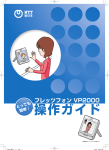Download フレッツフォン VP1000取扱説明書
Transcript
フレッツフォン VP1000 取扱説明書 このたびは、フレッツフォン VP1000をお買 い上げいただきまして、まことにありがとうござい ます。 ● ご使用の前に、 この取扱説明書をよくお読みの上、 内容を理解してからお使いください。 ● お読みになったあとも、本商品のそばなどいつも 手元においてお使いください。 この取扱説明書は、森林資源保護のため、再生紙を使用しています。 当社ホームページでは、 各種商品の最新の情報やバージョンアップサービスなどを提供していま す。本商品を最適にご利用いただくために、定期的にご覧いただくことをお勧めします。 当社ホームページ:http://www.ntt-east.co.jp/ced/ http://www.ntt-west.co.jp/kiki/ ©2004 NTTEAST・NTTWEST 本 2628-3(2005.2) IPTV1-TEL-トリセツ VP1000-0-H1-4.pm6 Page 1 技術基準適合認証品 05.1.25, 2:09 PM Adobe PageMaker 6.0J/PPC ご使用にあたってのお願い 本商品は、情報処理装置等電波障害自主規制協議会(VCCI)の基準に基づくクラス B 情報技術 装置です。本商品は、家庭環境で使用することを目的としていますが、本商品がラジオやテレビ ジョン受信機に近接して使用されると、受信障害を引き起こすことがあります。取扱説明書に 従って正しい取り扱いをしてください。 ● ご使用の際は、取扱説明書にしたがって正しい取り扱いをしてください。 ● 本商品(ソフトウェアを含む)は日本国内仕様であり、外国の規格等には準拠しておりませ ん。本商品を日本国外で使用された場合、当社は一切責任を負いかねます。また、当社は本商 品に関し海外での保守サービス及び技術サポート等は行っておりません。 本商品は、輸出貿易管理令別表第 1-9(7)項に定める輸出規制品に該当いたしますので、日 本国外へ持ち出す際には日本国政府の輸出許可等必要な手続きをお取りください。 許可手続き 等にあたり特別な資料が必要な場合には、 お買い上げの販売店またはお近くの当社のサービス 取引所にご相談ください。 This telephone system is designed for use in Japan only and cannot be use in any other country. ● 本書の内容につきましては万全を期しておりますが、お気づきの点がございましたら当社の サービス取扱所へお申しつけください。 本書を紛失または損傷したときは、 当社のサービス取扱所またはお買い求めになった販売店で お求めください。 ● 本商品の故障、誤動作、不具合、あるいは停電などの外部要因によって、通信などの機会を逸 したために生じた損害などの純粋経済損失につきましては、 当社は一切その責任を負いかねま すので、あらかじめご了承ください。本商品に登録された情報内容は、別にメモをとるなどし て保管くださるようお願いします。 ● 本商品の故障、誤動作、不具合、あるいは停電等の外部要因によってメモリに保存されている 登録したデータなどが消失したりすることがあります。 重要なデータなどはあらかじめ紙に書 き写すなどして保管しておいてください。 ● 本書の内容、ハードウェア、ソフトウェアおよび外観は予告なしに変更することがあります。 ● 本商品は、著作権保護技術を採用しており、米国と日本の特許技術と知的財産権によって保護 されています。この著作権保護技術の使用には、マクロビジョン社の許可が必要です。またそ の使用は、マクロビジョン社の特別な許可がない限り、家庭での使用とその他一部のPPV(ペ イ・パー・ビュー)での使用に制限されています。 本商品を分解したり改造したりすることは禁じられています。 本商品は、インターネット機能として株式会社 ACCESS の NetFront を搭載しています。 NetFront は、株式会社 ACCESS の日本およびその他の国における登録商標または商標です。 本商品のソフトウェアの一部分に、Independent JPEG Group が開発したモジュールが含ま れています。 Microsoft®、Windows®、Internet Explorer® は、米国 Microsoft® Corporation の米国およ びその他の国における登録商標または商標です。 その他、本文中に記載の会社名および商品名およびロゴはそれぞれの会社の商標、または登録商 標です。 VP1000-0-H2-3.pm6 Page 1 05.1.25, 2:10 PM Adobe PageMaker 6.0J/PPC 安全にお使いいただくために 必ずお読みください このたびは、フレッツフォン VP1000をお買い上げいただきまして、まことにありがと うございます。この取扱説明書には、あなたや他の人々への危害や財産への損害を未然に防ぎ、 本商品を安全にお使いいただくために、守っていただきたい事項を示しています。その表示と 図記号の意味は次のようになっています。内容をよく理解してから本文をお読みください。 本書中のマーク説明 この表示を無視して、誤った取り扱いをすると、人が死亡または重傷を負う 可能性が想定される内容を示しています。 この表示を無視して、誤った取り扱いをすると、人が傷害を負う可能性が想 定される内容および物的損害のみの発生が想定される内容を示しています。 この表示を無視して、誤った取り扱いをすると、本商品の本来の性能を発揮 できなかったり、機能停止を招く内容を示しています。 この表示は、本商品を取り扱う上での注意事項を示しています。 この表示は、 本商品を取り扱う上で知っておくと便利な内容を示しています。 1 本商品を廃棄(または譲渡、返却)される場合の留意事項 ● 本商品は、お客様固有のデータを登録または保持可能な商品です。本商品内に登録または保 持されたデータの流出による不測の損害などを回避するために、本商品を廃棄、譲渡、返却 される際には、本商品の設定をお買い上げのときの状態に戻し、本商品内に登録または保持 されたデータを消去くださいますようお願いいたします。 お買い上げのときの状態に戻す方 法は、本書の「機能操作編」 「本商品をお買い上げのときの状態に戻すには(初期化) 」をご 覧ください。 ● 本商品を廃棄するときは、地方自治体の条例にしたがって処理してください。詳しくは、最 寄りの自治体にお問い合わせください。 ● 万一、煙が出ている、変なにおいがするなどの異常状態のまま使用すると、火災・感電の原因とな ることがあります。すぐに AC アダプタを電源コンセントから抜き煙が出なくなるのを確認して、 当社のサービス取扱所に修理をご依頼ください。 お客様による修理は危険ですから絶対におやめく ださい。 ● ぬれた手で本商品の操作やACアダプタを抜き差ししないでください。感電の原因となることがあ ります。 ● 万一、本商品を落としたり、本商品を破損した場合、または、内部に異物や水などが入った場合は、 AC アダプタを電源コンセントから抜いて、当社のサービス取扱所に修理をご依頼ください。その まま使用すると、火災・感電の原因となることがあります。 ● 本商品の通風孔などから内部に金属類や燃えやすいものなどの、異物を差し込んだり、落としたり しないでください。万一、異物が入った場合は、まず本商品の AC アダプタを電源コンセントから 抜いて、当社のサービス取扱所にご連絡ください。そのまま使用すると、火災・感電の原因となる ことがあります。特に小さなお子様のいるご家庭ではご注意ください。 ● 本商品を分解、改造しないでください。火災・感電の原因となることがあります。 ● 本商品のカバーは外さないでください。内部には電圧が高い部分があり、感電の原因となることが あります。内部の点検、調整、清掃、修理は、当社のサービス取扱所にご依頼ください。 ● 本商品を次のような環境に置かないでください。火災・感電・故障の原因となることがあります。 ・ 直射日光が当たる場所、暖房設備、ボイラーなどの近くや屋外などの温度の上がる場所。 ・ 調理台のそばなど、油飛びや湯気の当たるような場所。 ・ 湿気の多い場所や水・油・薬品などのかかる恐れがある場所。 ・ ごみやほこりの多い場所、鉄粉、有毒ガスなどが発生する場所。 ・ 製氷倉庫など、特に温度が下がる場所。 ● AC アダプタのコードを傷つけたり、破損したり、加工したり、無理に曲げたり、引っ張ったり、 ねじったり、束ねたりしないでください。また、重いものをのせたり、加熱したりすると AC アダ プタのコードが破損し、火災・感電の原因となることがあります。AC アダプタのコードが傷んだ ら、電源コンセントから抜いて、当社のサービス取扱所に修理をご依頼ください。 ● 付属のACアダプタは、本商品専用です。他の商品に接続したり、使用しないでください。火災・ 感電の原因となることがあります。 ● ACアダプタの電源コードのプラグを電源コンセントに差し込むときは、確実に差し込んでくださ い。プラグの歯に金属などが触れると、火災・感電の原因となることがあります。 ● 本商品のそばに、水や液体の入った花びん、植木鉢、コップ、化粧品、薬用品などの容器、または 小さな金属類を置かないでください。本商品に水や液体がこぼれたり、小さな金属類が中に入った 場合、火災・感電の原因となることがあります。 ● ACアダプタは、必ず付属のものを使用し、それ以外のものは絶対にお使いにならないでください。 火災・感電の原因となることがあります。 ● テーブルタップや分岐コンセント、分岐ソケットを使用した、たこ足配線はしないでください。火 災・感電の原因となることがあります。 ● AC アダプタのコードが傷んだ状態(芯線の露出、断線など)のまま使用すると、火災・感電の原 因となることがあります。すぐに AC アダプタの電源コードを電源コンセントから抜いて、当社の サービス取扱所に修理をご依頼ください。 2 ● 本商品から異常音がしたり、本商品や AC アダプタなどが熱くなっている状態のまま使用すると、 火災・感電の原因となることがあります。すぐに AC アダプタの電源コードを電源コンセントから 抜いて、当社のサービス取扱所に点検をご依頼ください。 ● 本商品の画面が映らない、音が出ないなどの故障状態で使用しないでください。火災・感電の原因 となることがあります。すぐに AC アダプタの電源コードを電源コンセントから抜いて、当社の サービス取扱所に修理をご依頼ください。 ● AC アダプタは、AC100V の商用電源以外では、絶対に使用しないでください。火災・感電の原 因となることがあります。 ● 本商品を移動するときは、ACアダプタの電源コードを電源コンセントから抜き、LANケーブルな ど本商品に接続されているケーブル類をすべて外してから移動させてください。 コードやケーブル が傷つき、火災・感電の原因となることがあります。 ● AC アダプタにものをのせたり布をかけたりしないでください。過熱し、ケースや電源コードの被 膜が溶けて、火災・感電の原因となることがあります。 ● 通電中の本商品や AC アダプタに、長時間触れないでください。長時間皮膚が触れたままになって いると、低温やけどの原因となることがあります。 ● 液晶画面が破損し、液晶が漏れ出した場合は、液晶を吸い込んだり飲んだりしないでください。万 が一口に入った場合は、すぐに吐き出し、うがいをしてすみやかに医師に相談してください。また、 皮膚に付着したり目に入った場合は、ただちに水でよく洗浄して、すみやかに医師に相談してくだ さい。また、液晶画面が破損している場合は手を触れないでください。けがの原因となることがあ ります。 ● 本商品をぐらついた台の上や傾いたところなど、不安定な場所や振動・衝撃の多い場所に置かない でください。また、本商品の上に重い物を置かないでください。バランスがくずれて倒れたり、落 下してけがの原因となることがあります。 ● 本商品や AC アダプタのコードを熱器具に近づけないでください。本商品や AC アダプタのコード の被膜が溶けて、火災・感電の原因となることがあります。 ● 近くに雷が発生したときは、ACアダプタの電源コードを電源コンセントから抜いてご使用を控え てください。雷による、火災・感電の原因となることがあります。 ● 本商品の通風孔をふさがないでください。通風孔をふさぐと内部に熱がこもり、火災の原因となる ことがあります。本商品と周囲の壁などとの距離は、10cm 以上確保してください。また、次の ような使い方はしないでください。 ・じゅうたんや布団の上に置く ・テーブルクロスなどをかける ・本棚、タンスの中、押入れの中など風通しの悪い場所に置く ● 本商品に乗ったり、強い荷重を加えたりしないでください。壊れてけがの原因となることがありま す。特に小さなお子様のいるご家庭ではご注意ください。 ● 液晶画面に触れるときは付属のタッチペンを使用してください。 ● 液晶画面を強く押したり、ひっかいたりしないでください。画面にムラが出たり、破損したり、液 晶画面の故障の原因になります。 ● 付属のタッチペンは、乳幼児の手の届かないところに保管してください。けがなどの原因となりま す。もし、飲み込んだ場合は、ただちに医師の治療を受けてください。 ● 付属のタッチペンで目を突いたりしないようにしてください。 失明や目に障害を与える原因となります。 ● 本商品を長期間ご使用にならないときは、安全のため必ず本商品のACアダプタの電源コードを電 源コンセントから抜いてください。 ● 本商品をお手入れするときは、ACアダプタの電源コードを電源コンセントから抜いて行ってくだ さい。火災・感電の原因となることがあります。 ● AC アダプタの電源コードを電源コンセントから抜くときは、必ずプラグを持って抜いてください。 ACアダプタのコードを引っ張るとコードが傷つき、火災・感電や断線の原因となることがあります。 ● ACアダプタは、ほこりが付着していないことを確認してから電源コンセントに差し込んでくださ い。また、半年から1年に1回は、AC アダプタの電源コードを電源コンセントから抜いて点検、 清掃をしてください。ほこりにより、火災・感電の原因となることがあります。なお、点検に関し ては当社のサービス取扱所にご相談ください。 3 ● 本商品の起動中に、AC アダプタや電源コードを抜いたりしないでください。故障の原因となるこ とがあります。 ● 本商品の電源を切るときは、必ずシャットダウン操作を行ってから電源コードを抜いてください。 シャットダウン操作を行わないで電源コードを抜くと、本商品が起動しなくなる場合があります。 シャットダウン操作については、本書の「ご使用の前に」 「基本操作について」の「本商品の電源 の切り方」をご覧ください。 ● 本商品の電源を入れたときや再起動したときには、システムが動作するまでに、約 2 分∼ 4 分か かります(接続しているネットワークの状態によって異なります)。 ● 電源の再投入は、電源を切ってから約 30 秒以上経ってから行ってください。電源を切った後、す ぐに電源を再投入すると起動しない場合があります。 ● 通話中に本体上部のタッチペン収納部にタッチペンを出し入れすると、 相手側に大きな音が送信さ れる場合がありますので、ご注意ください。 ● USBポートにセットしたUSBフラッシュメモリは、データ書き込み中や読み込み中などでアクセ スランプが点滅している場合は、抜き差しを行わないでください。データ破壊や故障する可能性が あります。 ● 本商品をぬれた雑巾、ベンジン、シンナー、アルコールなどでふかないでください。本商品の変色 や変形の原因となることがあります。 汚れがひどいときは薄い中性洗剤をつけてよくしぼった布で 汚れをふき取り、やわらかい布でからぶきしてください。 ● 液晶画面の汚れをふきとるときは、市販のクリーニングクロスで軽くふいてください。 ● 本商品のカメラのレンズにほこりなどがたまったときには、 柔らかいブラシやハケなどで掃除して ください。 ● 本商品のカメラで直射日光を撮影すると、カメラが壊れる可能性があります。 ● 本商品を落としたり、強い衝撃を与えないでください。故障の原因となることがあります。 ● 本商品を電気製品・AV・OA機器など磁気を帯びているところや電磁波が発生しているところに置 かないでください(電子レンジ、スピーカ、テレビ、蛍光灯、電気こたつ、インバータエアコン、 電磁調理機器など)。 ・ 磁気や電気雑音の影響を受けると雑音が大きくなったり、通信ができなくなることがあります (特に電子レンジ使用時には影響を受けることがあります)。 ・ テレビ・ラジオなどに近いと受信障害の原因となったり、テレビ画面が乱れることがあります。 ・ 放送局や無線局などが近く、雑音などが大きいときは、本商品の設置場所を移動してみてくだ さい。 ● 硫化水素が発生する場所(温泉地)や、塩分の多いところ(海岸)などでは、本商品の寿命が短く なることがあります。 ● 本商品をご使用中、AC アダプタをさわるとあたたかく感じることがありますが、故障ではありま せんので、安心してご使用ください。 ● 本商品のプラスティック部品の一部が、光の具合によっては傷に見える場合があります。これはプ ラスティック部品の製造過程で生じるもので、構造上および機能上は問題ありません。安心してお 使いください。 ● 付属のタッチペンは、画面を操作するとき以外に使用しないでください。誤った使い方をして、 タッチペンの先を破損しないように注意してください。 ● アップデートのお願い 画面右上に が表示されるとシステムのアップデートを行うことができます。アップデートを行 うことで機能の追加や改善などができます。 が表示されましたら、本書のP.80の説明を参照し てアップデートを行い、システムを常に最新の状態にしてお使いください。 ● ヘルプ機能について 画面の右下に表示される[ヘルプ]ボタンにタッチすると、その画面の操作説明が表示されます。本 書に記載されていない詳しい情報もありますので、使い方が分からないときは[ヘルプ]ボタンに タッチしてみてください。ヘルプ機能の詳しい使い方は、本書の P.33 をご覧ください。 4 目 次 ご使用にあたってのお願い ............................................................... 表紙裏 安全にお使いいただくために必ずお読みください ............................... 1 目次 ............................................................................................................ 5 セットを確認してください ..................................................................... 7 本書の読み方 ............................................................................................. 8 ■ ご使用の前に .................................................................. 9 特長 ......................................................................................................... 10 各部の名前 .............................................................................................. 12 接続します .............................................................................................. 14 初期設定をします .................................................................................. 初期設定を始める前に .......................................................................... 本商品でインターネット接続をするための設定をします ...................... 本商品で TV 電話をするための設定をします ........................................ 基本操作について .................................................................................. タッチペンの使い方 .............................................................................. 本体ボタンの使い方 .............................................................................. 画面について(TV 電話画面の場合)..................................................... 本商品の電源の切り方 .......................................................................... 文字の入力のしかた .............................................................................. 23 23 24 26 28 28 29 30 33 34 ■ 機能操作編 ................................................................... 39 電話をかけます ...................................................................................... IP テレビ電話サービスをご利用になる際のご注意 ............................... TV 電話画面について ........................................................................... 電話番号にタッチして電話をかけます .................................................. 前にかけた電話番号にかけ直します(リダイヤル)............................... 発信履歴から電話をかけます ................................................................ 着信履歴から電話をかけます ................................................................ 短縮ボタンから電話をかけます ............................................................ ハンドセット(オプション)を使って電話をかけます ........................... 電話を受けます ...................................................................................... 電話を受けます ..................................................................................... ハンドセット(オプション)を使って電話を受けます ........................... 40 40 42 43 48 49 51 53 55 56 56 59 5 電話帳を利用します .............................................................................. 電話帳に登録します .............................................................................. 電話帳を編集します .............................................................................. 電話帳を検索します .............................................................................. その他の機能について .......................................................................... 60 60 62 63 64 本商品の設定変更をするには ............................................................... 73 本商品をお買い上げのときの状態に戻すには(初期化)................... 79 本商品のシステムをアップデートするには ....................................... 80 ■ 付 録 ........................................................................... 81 制限事項 ................................................................................................. 82 仕様 ......................................................................................................... 83 故障かなと思ったら .............................................................................. 85 こんなときは .......................................................................................... 89 エラーメッセージ一覧 .......................................................................... 90 保守サービスのご案内 ....................................................................... 103 索 引 .................................................................................................. 104 6 セットを確認してください 本商品のパッケージの中には、以下のものが同梱されています。不足するものがないかご確認 ください。 本体 □フレッツフォン VP1000(1 台) 付属品 □ LAN ケーブル(1 本) □ AC アダプタ(1 個) □保証書(1枚) □電源コード(1 本) □□□ □□□□□□□□□□ □□□□□□□□□□ □□□□□□□□□□□ □ □アンケートハガキ(1 枚) □タッチペン(1 本) □□□□□□□□□□□□ □□□□□□□□□ □□□□□□□□□□□□ □フレッツフォン VP1000取扱説明書 (本書) □はじめにお読みください(1 枚) フレッツフォン VP1000 取扱説明書 このたびは、フレッツフォン VP1000をお買 い上げいただきまして、まことにありがとうござい ます。 ● ご使用の前に、 この取扱説明書をよくお読みの上、 内容を理解してからお使いください。 ● お読みになったあとも、本商品のそばなどいつも 手元においてお使いください。 技術基準適合認証品 ● セットに足りないものがあったり、取扱説明書に乱丁・落丁があった場合などは、当社の サービス取扱所にご連絡ください。 ・ オプション品として、ハンドセットをご用意しています。 7 本書の読み方 本書で使われている表記には、次のようなルールがあります。 表記 説明 記載例 本商品 ご使用のフレッツフォン VP1 000のことです。 本商品には、ホームページ閲覧機能が搭載され ています。 [ ]ボタン 画面上のボタンやアイコンはその [画像]ボタンにタッチします。 文字を表記します。 [OK]ボタンにタッチします。 → 連続した操作は→で表記します。 [画像]→[メモリカード]の順にボタンにタッ チします。 「 」 画面上の選択項目や入力欄は、 「市外局番号」欄に入力します。 「 」と表記します。 着信設定画面の「受話通話音量」を調節します。 [ ]キー (P. ) キーボードのキーは[ ]キーと [全角かな]キーにタッチします。 表記します。 他のページに詳しい説明がある場 合は(P. )と表記します。 詳しくは、 「本商品の電源の切り方」 (P.33)を ご覧ください。 ※本文中の画面やイラストは、実際と多少異なることがあります。 8 ご使用の前に 特長 各部の名前 接続します 初期設定をします 基本操作について 文字の入力のしかた ご 使 用 の 前 に 特 長 特長 フレッツフォン VP1000は、B フレッツやフレッツ・ADSL などのブロードバンド回線 を利用して、パソコンがなくても、動画・音声の双方向通信で TV 電話を実現するブロードバ ンド通信端末です。 ●本商品は、次のような使い方ができます。 ・ プロバイダに接続して、インターネットとIPテレビ電話サービスを利用する機器として使う ・ FLET'S.Net ナンバーを利用して、IP テレビ電話サービスを利用する機器として使う ・ Lモード on フレッツを利用して、情報検索やメールを利用する機器として使う ・「フレッツ・光プレミアム」および「フレッツ・v6 アプリ」のテレビ電話機能を利用して、 IP テレビ電話サービスを利用する機器として使う これらの使い方は初期設定時にお客様が選択できます(プロバイダの提供する IP テレビ電話 サービスと L モード on フレッツは同時にご利用いただくことはできません。また、 FLET'S.Net ナンバーは NTT 西日本のお客様はご利用できません) 。また、設定を変更するこ とで、利用するサービスを変更することも可能です。本商品1台で、お客様の環境にあわせて 柔軟な使い方ができます。 ●本商品では、次の IP テレビ電話サービスを利用できます。 ・ プロバイダが提供する「050」番号を利用した IP テレビ電話サービス ご利用のプロバイダに IPテレビ電話サービスの申し込みをします。 「050」で始まるIP 電話 や一般の電話回線、携帯電話や PHS へも電話をかけられます。SIP (IPv4 対応)と呼ばれ る接続方式に対応した IP テレビ電話サービスです。 ・ NTT 東日本が提供する FLET'S.Net ナンバーを利用した IP テレビ電話サービス NTT東日本に FLET'S.Netナンバーの申し込みをします。FLET'S.Netナンバーの利用者ど うしで TV 電話ができます。SIP (IPv6 対応)と呼ばれる接続方式に対応した IP テレビ電 話サービスです。 ・ テレビ会議サービス 多地点を結んだテレビ会議サービスを利用できます。テレビ会議サービス会社に申し込みを します。登録した利用者どうしでテレビ会議ができます。H.323と呼ばれる接続方式に対応 した IP テレビ電話サービスです。 ・「フレッツ・光プレミアム」および「フレッツ・v6 アプリ」のテレビ電話機能 NTT 西日本にサービスの申し込みをします。本サービスの利用者どうしで TV 電話ができま す。SIP(IPv6 対応)と呼ばれる接続方式に対応した IP テレビ電話サービスです。 初期設定時に利用する IP テレビ電話サービスを選択すると、選択した IP テレビ電話サービス に合わせた本商品の設定ができます。また、本商品のご利用中に、利用する IP テレビ電話サー ビスを変更することもできます。 初期設定については、本書の「ご使用の前に」 「初期設定をします」をご覧ください。 ご利用途中での設定変更については、本書の「機能操作編」 「本商品の設定変更をするには」を ご覧ください。 10 ●なめらかな映像、クリアな音声でハンズフリー機能を利用して、受話器なしで通話ができま す。 ●タッチパネルのボタンに触れるだけで操作することができます。 ●ホームページを閲覧することができます。 (ホームページによっては本商品では正しく表示できない場合があります) ●メールの送受信ができます。 ご 使 用 の 前 に ●映像をテレビ等の AV 機器に表示することができます。 ●市販のビデオカメラやマイクロホンも接続できます。ビデオカメラで撮影した映像を本商品 を経由して、通信相手に見せることができます。 特 長 ● フレッツフォン VP1000以外の IP 電話、加入電話、携帯電話・PHS に電話をかけ た場合は音声のみの通信になります。 ● 本商品で IP テレビ電話を利用するには、サービス契約および、登録設定が必要です。必ず IP 電話接続事業者、またはプロバイダなどから案内される『IP テレビ電話ご利用の手引 き』などをご覧の上、サービス契約および登録設定を行ってからお使いください。 ・ IP 電話:インターネットを利用した電話サービスです。音声データを IP ネットワーク上 でやりとりするための VoIP(Voice over IP)技術を利用して、音声データと IP データ を変換し、 回線効率や柔軟性の高い IPネットワークを利用して電話サービスを行います。 11 各部の名前 ご 使 用 の 前 に ① ② 各 部 の 名 前 ここに付属のタッチペンを 収納できます ⑨ ③ ④ ⑤ ⑥ ⑩ ⑦ ⑧ 項目 説明 ①カメラ 自分の映像を撮影します。 ②液晶ディスプレイ (タッチパネル) TV電話の映像やホームページなどを表示します。付属のタッチペンで画 面上のボタンやアイコンを操作します。 ③インターネットボタン このボタンを押すとブラウザ画面を表示します。 ④メールボタン このボタンを押すとメール画面を表示します。 ⑤ TV 電話ボタン このボタンを押すと TV 電話画面を表示します。 ⑥方向ボタン 画面表示を上下左右に移動させて表示しきれていない内容を表示します。 ⑦スピーカ 音声を出力します。 ⑧電源ランプ 本商品の電源が入っているときに緑色に点灯します。 ⑨マイク 音声を入力します。 ⑩ USB ポート 市販のUSBフラッシュメモリやUSBマウス、USBキーボードを接続し ます。 ● 周囲の環境や背景により、自動的に色合いの調整を行っています。そのため、実物とカメ ラ映像とでは色合いが多少異なって見える場合があります。 ● USB ポートは 2 つありますが、USB ポートに USB フラッシュメモリを 2 つセットして も、1 つしか認識されません。 12 ご 使 用 の 前 に ⑪ ⑫ ⑬ ⑭ ⑮ ⑯ 項目 ⑰ 各 部 の 名 前 ⑱ 説明 ⑪ LAN ポート LAN ケーブルで回線終端装置(ONU)や加入者網終端装置(CTU)、 ADSL モデム、ルータ、ハブなどと接続します。 LAN ポート上部のランプの意味は次のとおりです。 ・ LINKランプ(橙色) :LANのリンクが確立しているときに点灯します。 ・ DATA ランプ(緑色) :LANのデータが送受信されているときに緑色 に点灯します。 ⑫ S 映像出力端子 S 映像入力に対応した AV 機器を接続します。 ⑬ 映像出力端子(黄) テレビや AV 機器などの映像入力端子と接続します。 (RCA ピンジャック) ⑭ 音声出力端子(右: 赤/左:白)(RCA ピンジャック) テレビや AV 機器などの音声入力端子と接続します。 ⑮ ハンドセット接続 ポート オプションのハンドセットを接続します。 ⑯ マイク入力端子 市販のマイクロホンを接続します。 マイク入力端子にマイクロホンを接続 (モノラルミニジャック) すると、自動的に外部マイクからの音声入力に切り替わります。内蔵マイ クで音声入力を行いたい場合は、外部マイクを外してください。 ⑰ カメラ入力端子 市販のビデオカメラなどを接続します。 個人で撮影したビデオカメラの映 (RCA ピンジャック) 像を、本商品を通じて通信相手に見せることができます。 ⑱ 電源コネクタ 付属の AC アダプタを接続します。 ● 加入者網終端装置(CTU)はフレッツ・光プレミアム専用装置です。 ● 本商品の電源を入れた直後に、音声出力端子にノイズが出力されることがあります。音声 出力端子に接続しているテレビや AV 機器の音量を下げてください。 ● 音声出力端子にテレビや AV 機器を接続した場合、本商品でテレビや AV 機器の音量を調 節することはできません。 ● 映像出力端子にテレビを接続して、テレビにカメラ映像を表示させた場合、本商品の液晶 ディスプレイと同じ表示がされなかったり、一部が表示されなかったりしますが、故障で はありません。 13 ご 使 用 の 前 に 接 続 し ま す 接続します ■ 接続・設定の流れ 本商品で TV 電話を使えるようにするには、次の手順で接続・設定を行います。 本商品を接続する機器やご利用になるサービスによって、接続のしかた、設定内容が異なりま す。使用環境に合わせた接続・設定を行ってください。 必要なものを準備します(P.15) 接続・設定に必要な機器と情報を準備します。ご利用になるサービスに よって異なります。 設置場所を確認します(P.17) 本商品の設置場所を確認します。 「安全にお使いいただくために必ずお読 みください」(P.1)もご覧ください。 接続します(P.18) 本商品を回線に接続します。ご利用になる機器によって接続のしかたが 異なります。ここでは、 「本商品を回線終端装置(ONU)または ADSL モデムに接続する場合」と「本商品を加入者網終端装置(CTU)や、ルー タ機能付き ADSL モデム、ブロードバンドにルータに接続する場合」の 2 つの場合を説明します。 初期設定をします(P.23) 本商品でTV電話を利用するための初期設定をします。初期設定は、本商 品に内蔵されている「設定ガイド」で行います。ご利用になるサービス によって初期設定のパターンが異なります。ここでは、プロバイダに接 続してインターネットとIPテレビ電話サービスを利用する場合の初期設 定を説明します。 14 ■ 必要なものを準備します 接続するために必要な環境や機器について確認します。 プロバイダに接続してインターネットと IP テレビ電話サービスを利用する場合 プロバイダが提供する IP テレビ電話サービスのご確認・ご契約はお済みですか。 ●ご利用中もしくはご利用予定のプロバイダが、NTT 東日本・NTT 西日本が提供する「IP テ レビ電話対応機器」に対応した IP テレビ電話サービスを提供しているかどうか、事前にご確 認ください。 ●IP テレビ電話サービスのサービス内容は、プロバイダによって異なります。サービス提供条 件、料金体系、お申し込み方法、サービス対象電話(かけることのできる電話番号)などに ついて、ご契約されるプロバイダに事前にご確認ください。 ご 使 用 の 前 に 接 続 し ま す ●ご契約されてもプロバイダ側の工事が完了するまではご利用になることはできません。 接続に必要な機器はそろっていますか。回線接続や設定はできていますか。 本商品のほかに、接続する環境に応じて次のような機器が必要です。 ・ ADSL モデム(フレッツ・ADSL の場合) ご利用になる接続回線やサービスに対応した ADSL モデムが必要です。 ・ ブロードバンドルータまたはスイッチングハブ 本商品のほかに、パソコンなどを使ってインターネット接続をする場合には、ブロードバン ドルータまたはスイッチングハブが必要です。 ブロードバンドルータは、ご利用になるサービスに対応していることが必要です。 また、回線終端装置(ONU)や加入者網終端装置(CTU) 、ADSL モデムが正しく接続されて いるか、確認しておいてください。 ● H.323 での IP テレビ電話サービスを利用する場合は、お使いの機器が H.323 に対応し ているか、取扱説明書や製造メーカ、ネットワーク管理者などに確認してください。 ● 本商品を接続する前に、ルータ機能付き ADSL モデム、ブロードバンドルータでインター ネットに接続できるように、各機器の設定を行っておいてください。詳しくは、各機器の 取扱説明書をご覧ください。 15 設定に必要な情報は準備されていますか。 ご 使 用 の 前 に 接 続 し ま す 本商品の初期設定をするときに、次の情報が必要です。 〈プロバイダを利用する場合〉 プロバイダとのご契約時に次のような情報が提供されますので、契約書などで確認してくださ い。不明の場合は、ご契約のプロバイダにお問い合わせください。 ・ ユーザ ID(プロバイダによってユーザ名などと呼び方が異なる場合があります) ・ パスワード ・ DNS サーバの IP アドレス(プロバイダなどから指定された場合) DNSサーバのIPアドレス:インターネット上でのコンピュータの名前に当たるドメイン 名を、住所に当たる IP アドレスと呼ばれる 4 つの数字の列に変換するコンピュータの識 別番号。 <Lモード on フレッツを利用する場合> Lモード on フレッツのご契約時に次のような情報が提供されますので、当社から送付され るご案内などで確認してください。 ・ 初期設定 ID ・ 確認コード ●Lモード on フレッツをご利用いただくには、別途、Lモード on フレッツのお申し 込みが必要です。 ●本商品で利用できるのは、Lモード on フレッツのタイプⅡです。 16 ■ 設置場所を確認します 必要な環境や機器について確認したら「安全にお使いいただくために必ずお読みください」 (P.1)をご覧になり、本商品の設置場所を確認してください。 設置に適さない場所 直射日光が当たる場所、暖房器具の近く、高温多湿の場所、ほこりの多い場所、水や液体がか かる恐れのある場所、発熱する機器の上、明るすぎたり暗すぎたりする場所、騒がしい場所、落 下の恐れがある場所、風通しの悪い場所 ご 使 用 の 前 に 接 続 し ま す ● 本商品は、室内での使用を前提としています。 ● 適度に明るい室内に設置してください。明るすぎる場所では、カメラの映像が白っぽくな り画面が見にくくなる場合があります。 ● 夜間や昼間でも薄暗い部屋の中では、カメラ映像が不鮮明になることがあります。なるべ く明るい部屋でご使用ください。 ● LANケーブルやACアダプタの電源コードに足を引っかけたりしないような場所に設置し てください。 設置のしかた ● 本商品と周囲の壁などとの上下左右の距離は、10cm 以上確保してください。 ● 本商品の上にものを置かないでください。 周囲と 10cm 以上離す ものを置かない 17 ■ 接続例 ご 使 用 の 前 に 接 続 し ま す 〈ご家庭での接続例〉 ・ 本商品のみをインターネットに接続する場合は、本商品を回線終端装置(ONU)または ADSLモデムに接続します。本商品のほかに、パソコンもインターネットに接続する場合は、 ブロードバンドルータを使用します。 ・ 本商品の利用方法によっては、本商品と接続する他のネットワーク機器(ルータやADSLモ デム)の設定変更が必要な場合があります。各機器の取扱説明書をご覧になり、接続、設定 を行ってください。 インター ネット 回線終端装置(ONU)または 加入者網終端装置(CTU) またはADSLモデム 回線終端装置 (ONU) またはADSLモデム ブロードバンド ルータ フレッツフォン VP1000 フレッツフォン VP1000 ■ 本商品を回線終端装置や加入者網終端装置またはADSLモデムまたはルータ に接続します 設置場所が決まったら、本商品を回線終端装置や加入者網終端装置またはADSLモデムまたは ルータに接続し、AC アダプタを接続します。 ● 回線終端装置や加入者網終端装置またはADSLモデムやルータの回線接続が正しく設定さ れているか確認してください。ADSL モデムやルータの接続や設定については、ADSL モ デムやルータに付属の取扱説明書をご覧ください。 ● 本商品には、電源スイッチがありません。AC アダプタのプラグを電源コンセントに接続 すると電源が入ります。 ● AC アダプタを接続したあとしばらく待っても画面に何も表示されないときは、本商品の AC アダプタを抜いて、電源を入れ直してみてください。 ● 本商品の電源を切るときは、必ずシャットダウン操作を行ってから電源コードを抜いてく ださい。シャットダウン操作を行わないで電源コードを抜くと、本商品が起動しなくなる 場合があります。シャットダウン操作については、本書の「ご使用の前に」 「基本操作につ いて」の「本商品の電源の切り方」をご覧ください。 ● 電源の再投入は、電源を切ってから約 30 秒以上経ってから行ってください。電源を切っ た後、すぐに電源を再投入すると起動しない場合があります。 ● 本商品をルータに接続する場合は、本商品の電源を入れる前にルータの電源が入っている ことを確認してください。 ● ブロードバンドルータなどの設定を変更したときは、本商品を再起動してください (P.72)。 18 〈回線終端装置または ADSL モデムに接続する場合〉 LAN ポート インター ネットへ 2 3 回線終端装 置や加入者 網終端装置 または ADSL LAN モデム ポート 6 1 5 4 LAN ケーブル 1 2 3 電源 コネクタ 電源コード ご 使 用 の 前 に 接 続 し ま す AC アダプタ 付属の LAN ケーブルのコネクタを本商品背面の LAN ポートに接続する 付属のLAN ケーブルのもう一方のコネクタを回線終端装置や加入者網終端装置ま たは ADSL モデムの LAN ポートに接続する ADSL モデムの電源を入れる 回線終端装置や加入者網終端装置をご使用のお客様は、この手順は必要ありません。 4 AC アダプタのコネクタを本商品背面の電源コネクタに接続する 5 AC アダプタに電源コードを接続する 電源コードが抜けないよう奥までしっかり差し込んでください。 6 電源コードのプラグを電源コンセントに接続する 本商品の電源が入ります。 「初期設定をします」(P.23)に進んで設定を行ってください。 本商品の電源を切るときは、 「本商品の電源の切り方」 (P.33)の手順で電源を切ってください。 19 〈ルータに接続する場合〉 ご 使 用 の 前 に LAN ポート WAN ポート インター ネットへ 接 続 し ま す 4 6 回線終端装 置または ADSL モデム 3 5 ルータ 9 LAN ポート 2 LAN ポート 8 LAN ケーブル 電源コード 1 7 電源 コネクタ AC アダプタ 1 付属の LAN ケーブルのコネクタを本商品背面の LAN ポートに接続する 2 付属の LAN ケーブルのもう一方のコネクタをルータの LAN ポートに接続する 3 LAN ケーブルのコネクタをルータの WAN ポートに接続する 本商品に同梱されている LAN ケーブルは 1 本のみですので、市販またはルータに付属の LAN ケーブルをお使いください。 詳しくはルータの取扱説明書をご覧ください。 4 5 LAN ケーブルのコネクタを回線終端装置または ADSL モデムの LAN ポートに接 続する ルータの電源を入れる 電源を入れる前にルータでのインターネット接続の設定を完了させておいてください。 6 ADSL モデムの電源を入れる 回線終端装置をご使用のお客様は、この手順は必要ありません。 20 7 AC アダプタのコネクタを本商品背面の電源コネクタに接続する 8 AC アダプタに電源コードを接続する 9 電源コードのプラグを電源コンセントに接続する 本商品の電源が入ります。 「初期設定をします」(P.23)に進んで設定を行ってください。 本商品の電源を切るときは、 「本商品の電源の切り方」 (P.33)の手順で電源を切ってください。 ・ 本商品の USB ポートに市販の USB フラッシュメ モリをセットすると、本商品の外部メモリとして使 用できます。保存されているデータを使って、次の 機能を利用することができます。 ご 使 用 の 前 に 接 続 し ま す メモ帳の保存や呼び出し 保存データの表示や再生 詳しくは、画面上のヘルプをご覧ください。 ・ 本商品の USB ポートに市販の USB マウスを接続 することができます。マウスの設定について詳しく は、[ツール]→[各種設定]→[環境]で画面上 のヘルプをご覧ください。 USB ポートにセットする機器によってはご利用い ただけない場合があります。 USB ポート ・ ハンドセット(オプション)をご利用になる場合 は、本商品背面のハンドセット接続ポートにハンド セットのケーブルを接続します。 ハンドセット接続 ポート ・ オプションのハンドセットを使用した場合でも、ハンドセットと同じ音声が音声出力端子 から出力されます。 21 ご 使 用 の 前 に 接 続 し ま す 22 ・ 本商品にテレビを接続して、TV 電話の映像をテレ ビで見ることができます。この場合は、本商品背面 の映像出力端子とテレビの映像入力端子を、 音声出 S 映像 力端子とテレビの音声入力端子を、 それぞれ接続し 出力端子 ます。接続には、市販の AV ケーブルをご用意くだ さい。S 映像出力端子に接続すると、よりクリアな 映像出力端子 映像を見ることができます。 音声出力端子 ・ 本商品に市販のマイクロホンやビデオカメラを接続 することもできます。ビデオカメラを接続すると、 マイク入力端子 本商品を通じて個人で撮影した映像を通話相手に送 信することができます。マイクロホンは本商品背面 のマイク入力端子に、ビデオカメラは本商品背面の カメラ入力端子に接続します。 カメラ入力 端子 初期設定をします 本商品で TV 電話を使えるようにするための設定を行います。 ご 使 用 の 前 に 初期設定を始める前に ご利用になるサービスと初期設定のパターンを確認してください。 本商品でご利用になるサービスによって、初期設定のパターンが異なります。 本書では、 「プロバイダが提供するインターネット接続サービスと IP テレビ電話サービスを利 用する」場合の初期設定方法を説明しています。 初 期 設 定 を し ま す 初期設定の際には、次の操作が必要です。 ・ タッチ 画面上のボタンなどを付属のタッチペンで触れる操作です。 ・ 文字の入力 画面上のキーボードを使って文字を入力します。ユーザIDやパスワードの入力などの際に必 要です。 「基本操作について」の「タッチペンの使い方」 (P.28)や、 「文字の入力のしかた」 (P.34)を ご覧になり、操作方法を確認してから初期設定を始めてください。 23 ご 使 用 の 前 に 本商品でインターネット接続をするための設定をします プロバイダに接続してインターネットを利用するための設定例です。 本商品の電源を入れると、次のような画面が表示されます。 初 期 設 定 を し ま す ● この画面が表示されるまで、約 2 分から 4 分かかります。 1 日付と時刻を設定して、[次へ]ボタンにタッチする 年の入力は2004年∼2070年の間で入力してください。それ以外の値を入力した場合は、正 しい値が設定されないことがあります。 2 24 「プロバイダのインターネット接続サービス」 を選択して、 [次へ]ボタンにタッチする 以降は、本商品を接続している機器によって、手順が異なります。 〈本商品を回線終端装置(ONU)や ADSL モデムに接続した場合〉 3 次のような画面が表示されたら、プロバイダから提供されたインターネット接続用 のユーザ ID とパスワードを入力して[次へ]ボタンにタッチする ご 使 用 の 前 に 初 期 設 定 を し ま す プロバイダから DNS サーバのア ドレスを指定され ている場合は、こ こにアドレスを入 力します。 本商品の設定が行われます。しばらくすると、「ネットワーク設定が完了しました」旨のメッ セージが表示されます。 4 表示された画面で、 [設定完了]ボタンにタッチする 起動処理を継続します。 続けて、IPテレビ電話サービスの設定をします。 「本商品でTV電話をするための設定をします」 (P.26)をご覧ください。 〈本商品を加入者網終端装置(CTU)や、ルータ機能付きADSLモデム、ブロードバンドルータに接続した場合〉 すでに加入者網終端装置(CTU) 、ルータの設定が完了されており、インターネットに接続可能 な場合は、本商品の設定が自動的に行われます。 しばらくすると、「ネットワーク設定が完了しました」旨のメッセージが表示されます。 3 表示された画面で、 [設定完了]ボタンにタッチする 本商品が再起動します。 続けて、IPテレビ電話サービスの設定をします。 「本商品でTV電話をするための設定をします」 (P.26)をご覧ください。 ● 加入者網終端装置(CTU)やルータの設定ができていない場合は、上記の手順で本商品の設 定を完了できません。先に加入者網終端装置(CTU)やルータの設定を行ってください。加 入者網終端装置(CTU)やルータの設定については、各機器の取扱説明書をご覧ください。 25 ご 使 用 の 前 に 本商品でTV電話をするための設定をします プロバイダの提供する IP テレビ電話サービスを利用するための設定例です。 1 「プロバイダが提供する「050」番号を利用したテレビ電話サービス」を選択して [次へ]ボタンにタッチする 初 期 設 定 を し ま す ● ここでの設定は、あとで変更することもできます。詳しくは本書の「機能操作編」 「本商品 の設定変更をするには」をご覧ください。 26 2 本商品でご利用予定のIPテレビ電話サービスを提供するプロバイダを一覧から選択 して、 [決定]ボタンにタッチし、 [次へ]ボタンにタッチする ご利用予定のプロバイダによっては、自動的に手順 3 に進む場合があります。 3 4 「申し込みますか」と表示されたら、 [確認]ボタンにタッチして、 [次へ]ボタンに タッチする 画面の説明を読んで、IP テレビ電話サービスの申し込み・登録を行う ご 使 用 の 前 に 初 期 設 定 を し ま す ● 端末設定を完了しなかった場合、TV電話の設定を行わないで初期設定を終了した場合は、 電話機能を使用できません。IP テレビ電話サービスを利用する場合は、別途、設定を行っ てください。詳しくは本書の「機能操作編」 「本商品の設定変更をするには」をご覧くださ い。 ● 「TV 電話サービスの工事が完了していない」旨のメッセージが表示された場合は、プロ バイダ側の工事が完了していないため、本商品の設定ができません。しばらく待ってから [再確認]ボタンにタッチしてください。工事完了までの時間はプロバイダによって異なり ます。詳しくは、ご利用のプロバイダにご確認ください。 5 ご利用のフレッツサービスを選択して、 [次へ]ボタンにタッチする 設定された内容が表示されます。 6 設定内容を確認して、[完了]ボタンにタッチする 「更新情報を確認しています」といったメッセージが表示され、本商品の更新情報の確認が行わ れます。更新情報が取得されると、システムをアップデートするかどうかを確認する画面が表 示されます。 「はい」にタッチすると、システムのアップデートが始まります。詳しくは、 「機能操作編」 「本 商品のシステムをアップデートするには」 (P.80)をご覧ください。 しばらくすると、TV 電話画面が表示されます。ご利用のプロバイダによっては、プロバイダの ポータル画面が表示されます。 画面右上のステータス表示にネットワークや電話のアイコンが表示されていれば、正しく設定 ができています。ステータス表示については、P.31 をご覧ください。 これで初期設定は完了です。 27 ご 使 用 の 前 に 基 本 操 作 に つ い て 基本操作について タッチペンの使い方 本商品は、 画面に表示されたボタンやキーボードなどを付属のタッチペンで触れることにより、 電話をかけたり、メールを送ったりなどの操作を簡単に行えます。タッチペンの操作には、タッ チペンで1回軽く触れる「タッチ」 、タッチペンの先端をタッチパネルに触れたままそのままず らす「ドラッグ」の 2 つの方法があります。 タッチ ボタンやアイコンにタッチペンの先端を合わせて、軽く 触れる操作です。パソコンのマウスで行うクリックとほ ぼ同じ働きをします。 ドラッグ タッチペンの先端をタッチパネルに触れたままそのまま ずらす操作です。メモ帳の編集画面で絵や文字を描いた り、範囲を選択します。 ● タッチパネルにタッチするときは、必ず付属のタッチペンを使ってください。シャープペ ンシルなど先端がとがったものでタッチすると、タッチパネルが傷ついたり割れたりする ことがあります。 ● ボタンにタッチするとき、ボタンにタッチしたままタッチペンをずらしたりしないでくだ さい。正常に機能が実行されなくなる場合があります。 ● タッチペンでボタンにタッチするときに、指などが他のボタンに触れると画面が切り替 わったり、誤動作をしたりしますのでご注意ください。 ● 機能によっては、処理に時間がかかるため、ボタンなどにタッチしてもすぐに実行されな いことがありますが、同じボタンを何度もすばやくタッチしないようにしてください。 ● タッチした箇所と異なる箇所が反応してしまうときは、[ツール]→[各種設定]→[環 境]で「タッチパネル補正」を行ってみてください。 ● ボタンにタッチしても反応しない場合は、入力した情報や設定が間違っている、通話中に 利用できない機能のボタンにタッチしているなどの可能性があります。 ● 画面に表示されているボタンへのタッチや、本体ボタンを押す操作をすばやく繰り返した り、ファイル(の共有) 、メモ帳(の共有)やブラウザ(の共有)をすばやく連続して繰り 返した場合、正しく動作しなくなったり、システムに大きな負荷がかかり動作が著しく遅 くなったり、停止する可能性があります。その場合は、電源コードを抜いて約 30 秒以上 たってから電源を入れなおしてください。 28 本体ボタンの使い方 ご 使 用 の 前 に 本体の各ボタンを使うと、次の操作ができます。 ①インターネットボタン ブラウザ画面を表示します。 ホームページが全画面表示されているときに インターネットボタンを押すと、通常のブラ ウザ画面の表示に戻ります。 ② ②メールボタン メール画面を表示します。 ③ TV 電話ボタン ① ③ ④ 基 本 操 作 に つ い て TV 電話画面を表示します。 ④方向ボタン ・ 画面を上下左右に移動させて表示しきれて いない内容を表示します。 ・ メディアプレーヤで動画や音声を再生して いるときは、上下のボタンを押すと、音量 の調整ができます。 29 ご 使 用 の 前 に 基 本 操 作 に つ い て 画面について (TV電話画面の場合) 〈プロバイダを利用する場合〉 ① ② ③ ④ ⑤ ⑦ ⑧ ⑨ ⑭ ⑩ ⑮ ⑪ ⑫ ⑬ 〈Lモード on フレッツを利用する場合〉 ① ② ③ ④ ⑥ ⑦ ⑧ ⑨ ⑭ ⑩ ⑮ ⑪ ⑫ ⑬ 30 項目 説明 ① Flet's Phone HOME フレッツフォンのホームページを表示します。 ②電話帳 タッチすると電話帳画面を表示します。 ③メモ帳 タッチするとメモ帳画面を表示します。 ④ファイル 本商品の内部メモリや外部メモリに保存されているファイル の一覧を表示します。 ⑤ My Station ポータル画面を表示します(Lモード on フレッツ利用時 は表示されません)。表示するポータル画面は[ツール]→[各 種設定]→[ポータル]で設定できます。 ⑥Lモード on フレッツ Lモード on フレッツのメインメニュー画面を表示します (Lモード on フレッツ利用時のみ表示されます) 。 ⑦ツール 各種設定画面を表示します。また、本商品のシャットダウン や再起動などもできます。 ⑧キーボード 画面下部にキーボードを表示します(P.34) 。 ⑨ステータス表示 ネットワーク接続中などの状態を表示します。 各アイコンの意味は次のとおりです。 ●メール :新着メールがあります。 ●ネットワーク :DHCPでネットワークに接続中です。×印が付い ているときは、ネットワーク未接続です。 :PPPoE でネットワークに接続中です。×印が付 いているときは、ネットワーク未接続です。 :手動設定でネットワークに接続中です。×印が付 いているときは、ネットワーク未接続です。 ●アップデート :システムのアップデートができます。システムのアップ デートをしてください(P.80)。 ●電話 :プロバイダが提供する 「050」 番号を利用したIPテレビ 電話サービス (IPv4対応のSIP) が利用できます。 ×印 が付いているときは、 IPテレビ電話を利用できません。 :FLET'S.Net ナンバーでの IP テレビ電話サービス (IPv6 対応の SIP)が利用できます。×印が付いてい るときは、IP テレビ電話を利用できません。 :H.323方式を利用したIPテレビ電話サービスが利用で きます。×印が付いているときは、IPテレビ電話を利用 できません。 : 「フレッツ・光プレミアム」および「フレッツ・v6 ア プリ」のテレビ電話機能での IP テレビ電話サービス (IPv6 対応の SIP)が利用できます。×印が付いている ときは、IP テレビ電話を利用できません。 ⑩イメージウィンドウ カメラ映像や待ち受け画面を表示します。 ご 使 用 の 前 に 基 本 操 作 に つ い て ⑪カメラ(外部入力)/ 画面拡大 画面を拡大表示にしたり、カメラ映像を切り替えます。 ( )内 / 待ち受け(自画像 / 相手画像) はボタンにタッチして切り替えます。 ⑫操作パネル TV 電話の操作ボタンです。電話をかけたり受けたりします。 ⑬機能ボタン TV電話、メモ帳、メールなどの各機能に応じた機能ボタンが 表示されます。 31 ご 使 用 の 前 に 基 本 操 作 に つ い て 項目 説明 ⑭情報ウィンドウ 電話の発着信時には通話相手の名前や電話番号が表示されま す。待ち受け時には時刻が表示されます。 ⑮ダイヤル画面 電話のダイヤルボタンです。 ・ 電話や電話帳の操作方法については、「機能操作編」をご覧ください。 その他の機能の操作方法については、各機能の画面上のヘルプをご覧ください。 / 待ち受け(自画像 / 相手画像) ● 画面が見えにくいときは、 [ツール]→[各種設定]→[環境]にタッチして表示される画 面の「ディスプレイ輝度」で見やすいように調整してください。 ● ボタンやアイコンがグレーに表示されているときは、タッチしても選択することはできま せん。 ● ネットワークの設定が適切に行われていない場合、フレッツフォンのホームページを見る ことはできません。 32 ■ ヘルプの使い方 各機能画面の右下には、 [ヘルプ]ボタンがあります。[ヘルプ]ボタンにタッチすると、 画面がブラ ウザに切り替わり、操作中の機能についてのヘルプ(操作説明)を見ることができます。 ヘルプ画面で青字になっている箇所にタッチすると、その項目の説明にジャンプします。 ヘルプ画面の右下にある[閉じる]ボタンにタッチすると、ヘルプ画面を閉じます。また、別の画 面を表示させると、ヘルプ画面は閉じられます。 ● ヘルプ画面を閉じても、ヘルプ画面を表示する直前の画面に戻らない場合があります。こ の場合は、もう一度、操作したい機能のボタンにタッチしてください。 ご 使 用 の 前 に 基 本 操 作 に つ い て 本商品の電源の切り方 本商品の電源を切るときは、次の手順で行ってください。 ● シャットダウンの手順を行わないで電源コードを抜くと、本商品が起動しなくなる場合が あります。必ず、下記の手順を守って電源を切ってください。 1 [ツール]→[シャットダウン]の順にボタンにタッチする 2 [はい]ボタンにタッチする 「シャットダウン中です…」と表示されます。 しばらくすると、画面が暗くなり電源ランプが消えます。 3 AC アダプタの電源コードを電源コンセントから抜く 再度、電源を入れる場合は、AC アダプタの電源コードを電源コンセントに接続してください。 33 ご 使 用 の 前 に 文 字 の 入 力 の し か た 文字の入力のしかた 電話帳で氏名や電話番号を入力したり、各種設定画面などで文字を入力するときは、 [キーボー ド]アイコン(P.30)にタッチしてキーボードを表示します。キーボードは 5 種類あります。 入力する文字の種類によって切り替えます。 ■ キーボードの表示 ・ Lモード on フレッツをご利用の場合、設定によりキーボードの自動表示が可能です。 この設定がONの場合、ブラウザおよびメールでは、キーボードが自動的に表示されます が、その他の機能(電話帳やメモ帳など)では、自動的に表示されません。必要に応じて 画面の[キーボード]アイコンにタッチし、キーボードを表示してください。 50 音のキーボード [かな 1]ボタンにタッチすると表示されます。 ① ② ③ ⑥ ④ ツータッチ入力のキーボード [かな 2]ボタンにタッチすると表示されます。 ① ③ ⑥ ② 34 英数字のキーボード ご 使 用 の 前 に [ABC]ボタンにタッチすると表示されます。 ① ② ③ ⑥ ④ 文 字 の 入 力 の し か た ⑤ 数字と記号のキーボード [数字]ボタンにタッチすると表示されます。 ① ② ③ ⑥ 記号のキーボード [記号]ボタンにタッチすると表示されます。 ① ⑦ ③ ⑥ ⑧ ⑤ 35 項目 ご 使 用 の 前 に 文 字 の 入 力 の し か た 説明 ①キー配列 キーボードのキー配列を選ぶことができます。 ・ [かな 1]:ひらがな・カタカナを直接タッチして入力できます。入力し たひらがなを漢字に変換できます。 ・ [かな 2]:ひらがな・カタカナを入力できます。ひらがな・カタカナは、 先に入力したい文字が含まれる行を指定してから、 該当する 文字にタッチして入力します。 入力したひらがなを漢字に変 換できます。 ・ [ABC]:アルファベット・数字・記号を直接タッチして入力できます。 ・ [数字]:記号・数字を直接タッチして入力できます。 ・ [記号]: 「①」 「②」などの数字やローマ数字などの特殊記号や、L モー ドで利用できる絵文字を入力できます。 ②入力モード キー配列に応じた入力モードを切り替えることができます。全角 / 半角、 ひらがな/カタカナ、大文字/小文字の切り替えができます。 [半角]キー の色が薄いときは、半角で入力できます。 ・ [かな 1]のときは、全角 / 半角、ひらがな / カタカナの切り替えができ ます。半角にすると、自動的にカタカナの入力に切り替わります。 ・ [かな 2]のときは、ひらがな / カタカナの切り替えができます。また、 [符号]にタッチすると、符号の入力に切り替わります。 ・ [ABC]のときは、全角 / 半角、大文字 / 小文字の切り替えができます。 ・ [数字]のときは、全角 / 半角の切り替えができます。 ③キー表示 キー配列と入力モードで選ばれたキーを表示します。 ④シフト ・ [かな 1]のときは、 [シフト]にタッチすると「ぁ」 「ぃ」 「ァ」 「ィ」など の小文字が入力できます。 ・ [ABC]のときは、 [シフト]にタッチするとキー表示の数字の部分がよく 使う記号に変わります。また、英字の部分は大文字または小文字に変わ ります。 ・ [かな 2][数字][記号]には、[シフト]はありません。 ⑤定型文入力 ・ [ABC]のときは、 「http」などインターネットでよく使われる文字列が 入力できます。 ・ [記号]のときは、 「(^_^)」などの顔文字や「こんにちは」などのよく使 われる日本文が入力できます。 ・ [▼]にタッチして表示される一覧から入力したい定型文を選択して、 [挿 入]にタッチすると、カーソルの位置に定型文が入力されます。 ・ [かな 1][かな 2][数字]では定型文入力はできません。 ⑥コピー、切取り、貼付 ・ [コピー]:ドラッグして選択した文字をコピーします。 け、削除、空白、変換、 ・ [切取]:ドラッグして選択した文字を切り取ります。 決定/改行、移動、隠 ・ [貼付]:コピーまたは切り取りした文字をカーソルの位置に貼り付けま す す。 ・ [削除]:ドラッグして選択した文字またはカーソルの左の文字を削除し ます。 ・ [空白]:カーソルの位置にスペースを入力します。 ・ [変換]:入力したひらがなの漢字変換候補を表示します。 ・ [決定/改行]:文字の入力を決定します。またはカーソルの位置で改行 します。 ・ [移動]:キーボードの位置を画面の上または下に移動します。 ・ [隠す]:キーボードの表示を消します。 36 ⑦カテゴリ [記号]のカテゴリを選択します。Lモード on フレッツを利用する場合 のみ、表示されます。[記号]を選択すると、 「①」 「②」などの数字やロー マ数字などの特殊記号が表示されます。[絵文字]を選択すると、Lモード on フレッツで利用できる絵文字が表示されます。 ⑧ 一覧に表示しきれていない特殊記号や絵文字がある場合に、 一覧を上下に 移動して表示できます。 ■ 文字を入力する ● キーボードから正しく文字が入力できないときは、一度、TV 電話ボタン等を押して他の 画面に切り替えてから、再度、[キーボード]アイコンにタッチしてキーボードを表示して、 文字を入力してみてください。 〈例:電話帳の新規作成画面などで“フレッツで TV 電話”を 50 音のキーボードを 使って入力する場合〉 1 文字を入力したい位置にタッチする カーソルが点滅します。 2 [キーボード]アイコン( ご 使 用 の 前 に 文 字 の 入 力 の し か た )にタッチする キーボードが表示されます。 3 [かな 1]→[カナ]→[フ]→[レ]→[シフト]→[ッ]→[ツ]の順にキーにタッチする キー表示がカタカナになっているときは、[カナ]にタッチする必要はありません。 4 [決定 / 改行]キーにタッチする “フレッツ”と入力されます。 5 [かな]→[て]→[゛]→[決定 / 改行]の順にキーにタッチする “フレッツで”と入力されます。 6 [ABC]→[大文字]→[T]→[V]の順にキーにタッチする キー表示が大文字になっているときは、 [大文字]にタッチする必要はありません。 “フレッツで TV”と入力されます。 7 [かな 1]→[て]→[゛]→[ん]→[わ]→[変換]の順にキーにタッチする うまく変換できないときは、もう一度[変換]キーにタッチします。漢字変換候補が表示されま す。 8 [決定 / 改行]キーにタッチする 漢字変換候補が表示されているときは、一覧から「電話」にタッチして、 [決定 / 改行]キーに タッチします。 “フレッツで TV 電話”と入力されました。 9 [隠す]にタッチします。 キーボードの表示が消えます。 37 ご 使 用 の 前 に 文 字 の 入 力 の し か た 〈例:電話帳の新規作成画面などで“フレッツで TV 電話”をツータッチ入力のキー ボードを使って入力する場合〉 1 文字を入力したい位置にタッチする カーソルが点滅します。 2 [キーボード]アイコン( )にタッチする キーボードが表示されます。 3 [かな 2]にタッチする ツータッチ入力のキーボードに切り替わります。 4 [カナ]にタッチします。 キーボードがカタカナ表示に変わります。 5 行の一覧から「ハ」にタッチします。 右側に「は行」の一覧が表示されます。 6 [フ]→[決定 / 改行]の順にキーにタッチする “フ”と入力されます。 7 同様の手順で、 [ラ]→[レ]→[タ]→[ッ]→[タ]→[ツ]→[決定/改行]の順にキーにタッ チする “フレッツ”と入力されます。 8 [かな]→[た]→[で]→[決定 / 改行]の順にキーにタッチする “フレッツで”と入力されます。 9 [ABC]→[大文字]→[T]→[V]の順にキーにタッチする キー表示が大文字になっているときは、 [大文字]にタッチする必要はありません。 “フレッツで TV”と入力されます。 10 [かな 2]→[た]→[で]→[わ]→[ん]→[わ]→[わ]→[変換]の順にキーにタッチする 最後の[わ]は、右側のわ行の一覧にある[わ]にタッチします。 うまく変換できないときは、 もう一度[変換]キーにタッチします。漢字変換候補が表示されます。 11 [決定 / 改行]キーにタッチする 漢字変換候補が表示されているときは、一覧から「電話」にタッチして、 [決定 / 改行]キーに タッチします。 “フレッツで TV 電話”と入力されました。 12 [隠す]にタッチします。 38 キーボードの表示が消えます。 機能操作編 電話をかけます 電話を受けます 電話帳を利用します その他の機能について 本商品の設定変更をするには 本商品をお買い上げのときの 状態に戻すには(初期化) 本商品のシステムをアップ デートするには 電話をかけます フレッツフォン VP1000に電話をかけます。電話がつながると、カメラ映像を見ながらハ ンズフリーで通話できます。加入電話や携帯電話・PHS に電話をかけても音声のみで通信でき ます。 機 能 操 作 編 IPテレビ電話サービスをご利用になる際のご注意 発信先電話番号と発信できるサービスは次のとおりです。 〈プロバイダが提供する「050」番号を利用した IP テレビ電話サービスの場合〉 電 話 を か け ま す 発信先の電話番号 一般の 電話番号 例:03 − XXXX − XXXX 06 − XXXX − XXXX 発信できるサービス IP テレビ電話で発信できます IP テレビ電話で発信できます 050 番号 (IP 電話) 0X0 (050 以外) 例:050 − XXXX − XXXX ※ただし、ご契約されたIPテレビ電話サービ スとは異なる IP テレビ電話サービスのご 利用者とは通話できない場合があります。 例:携帯電話(090) 、PHS(070) 、 ご契約された IP テレビ電話サービスの サービス内容によります 国際電話(010) など 【ダイヤルした番号がIPテレビ電話サービス対象の場合】 00XY 0XY0 (市外局番以外) 例:0036 などで始まる番号 IP テレビ電話で発信できます 【ダイヤルした番号がIPテレビ電話サービス対象外の場合】 例:0120、0570 などで始まる番号 加入電話でおかけください 110、118、119 などの緊急電話 加入電話でおかけください 184/186 番+電話番号 1XY ※電話番号には市外局番を付けて発信してく ださい。 IP テレビ電話で発信できます その他の「1」で始まる番号 例:177 など 加入電話でおかけください ※市外局番を付けて発信してください。 ※ただし、番号によっては市外局番を付け ることでIP電話で発信できる場合があり ます(例:177 など)。 加入電話でおかけください #で始まるダイヤル 〈FLET'S.Net ナンバーを利用した IP テレビ電話サービスの場合〉 発信先の電話番号 FLET'S.Net ナンバー 例:XXXXXX(6 桁) 発信できるサービス NTT 東日本の FLET'S.Net ナン バーで発信できます ※利 用 す る I P テ レ ビ 電 話 サ ー ビ ス に 、 FLET'S.Net ナンバーを選択した場合に 発信できます。 ※同じサービスを利用している相手にしか、 発信できません。 40 〈「フレッツ・光プレミアム」および「フレッツ・v6 アプリ」のテレビ電話機能を利用した IP テレビ電話サービスの場合〉 発信先の電話番号 「フレッツ・光 ダイヤルナンバー プ レ ミ ア ム 」 例:XXXXXXX(7 桁の数字) および「フ レッツ・v6ア プリ」のテレ ビ電話機能 1XY 発信できるサービス 「フレッツ・光プレミアム」および 「フレッツ・v6 アプリ」のテレビ電 話機能で発信できます。 ※利用する IP テレビ電話サービスに、「フ レッツ・光プレミアム」および「フレッ ツ・v6 アプリ」のテレビ電話機能を選択 した場合に発信できます。 ※同じサービスを利用している相手にしか、 発信できません。 184 / 186 +ダイヤルナンバー: IP テレビ電話で発信できます。 その他の「1」で始まる番号: 加入電話でおかけください。 〈H.323 を利用した IP テレビ電話サービスの場合〉 発信先の電話番号 テレビ会議 システムな ど、H.323 での通話 発信できるサービス 機 能 操 作 編 電 話 を か け ま す 任意に設定した番号(1 桁∼ 32 桁) H.323(多地点テレビ会議)で発信 できます ※英字を含む番号の場合は、あらかじめ電話 帳に登録しておき、電話帳から発信してく ださい。電話帳については、 「電話帳を利用 します」をご覧ください。 ※利 用 す る I P テ レ ビ 電 話 サ ー ビ ス に 、 H.323 を利用した IP テレビ電話サービ スを選択した場合に発信できます。 ※同じサービスを利用している相手にしか、 発信できません。 ● H.323 方式を利用した IP テレビ電話(会議)サービスをご利用されているとき、接続で きない番号(存在しない相手番号等)や着信拒否をされた相手に発信した場合、呼出音が 1 回のみ鳴り、その後待受表示になりますがエラーメッセージの表示はされず、話中音は 鳴りません。 ■ IP テレビ電話サービスから発信した場合の発信者番号通知(ナンバー・ディ スプレイ) 【ご契約された IP テレビ電話サービスご利用者間の通話】 ● IP テレビ電話サービスで使う電話番号が通知されます。 ●「184 +電話番号」をダイヤルすることで、非通知にすることもできます。 ● FLET'S.Netナンバー、H.323での通話の場合は、通知/非通知の設定はできません(184/ 186 は無効です)。 【ご契約された IP テレビ電話サービスご利用者間以外の通話】 ● ご契約されたプロバイダにご確認ください(IPテレビ電話サービスによっては、加入電話等 に発信したときは発信者番号が通知されない場合があります) 。 41 TV電話画面について TV 電話画面には、次のようなボタンや機能があります。 ⑰ ⑱ ⑲ ⑳ ① 機 能 操 作 編 ② ③ ④ ⑤ 電 話 を か け ま す ⑧ 項目 42 ⑨ ⑥ ⑩ ⑦ ⑪ ⑫ ⑬ ⑭ ⑮ ⑯ 説明 ①イメージウィンドウ カメラ映像を表示します。 ②待ち受け / 自画像 / 相手画像 イメージウィンドウの表示を切り替えます。[待ち受け]と表示されて いるときは、 イメージウィンドウに待ち受け画面が表示されます。 [自 画像]と表示されているときは、自分側のカメラ映像(内蔵カメラの 映像)が表示されます。通話中は、自分側が画像送信をしていない場 合は自画像への切り替えはできません。 [相手画像]は、通話中に相手側が画像送信をした場合に表示されま す。 ③画面拡大 カメラ映像を拡大表示にします。 ④カメラ / 外部入力 内蔵カメラの映像とカメラ入力端子からの映像を切り替えます。 [カメラ]が表示されているときは、内蔵カメラの映像が表示されてい ます。 [外部入力]が表示されているときは、本商品背面のカメラ入力 端子に接続されている機器からの映像が表示されています。 ⑤切る 電話を切ります。 ⑥発信 電話をかけたり受けたりします(P.43、56)。 ⑦リダイヤル 最後にかけた電話番号にかけ直します(P.48) 。 ⑧発信履歴 発信履歴を表示します(P.49) 。 ⑨着信履歴 着信履歴を表示します(P.51) 。 ⑩短縮登録 短縮ダイヤルを登録します(P.53)。 ⑪オプション TV 電話関連の各種設定を行います。 ⑫ハンズフリー オプションのハンドセットを接続しているときに表示されます。このボタン にタッチしてハンドセットを置き台に置くと、 ハンズフリーで通話で きるようになります(P.55、59) 。 ⑬音量調節(小) 受話音量を小さくできます。 ⑭音量インジケータ 受話音量が表示されます。 ⑮音量調節(大) 受話音量を大きくできます。 ⑯ヘルプ 電話機能についてのヘルプ画面を表示します。 項目 説明 ⑰情報ウィンドウ 通話相手の電話番号が表示されます。 電話帳に登録されている相手の 場合は名前も表示されます。待機時には時計が表示されます。 ⑱修正 入力した電話番号を末尾から 1 文字ずつ削除します。 ⑲短縮/ダイヤル 短縮モード画面とダイヤル画面を切り替えます。 ⑳削除 入力した電話番号をすべて削除します。 ・ 電話の操作について詳しくは、画面上のヘルプをご覧ください。 機 能 操 作 編 電話番号にタッチして電話をかけます タッチパネルの数字ボタンで電話番号にタッチして電話をかけます。電話がつながるとハンズ フリーで通話することができます。 [映像送信]ボタンにタッチすると、自分側のカメラ映像が 相手側に送信されます。 電 話 を か け ま す ● 相手側が音声のみに対応している端末の場合は、[映像送信]ボタンは表示されません。 ● ハンズフリーでの会話中に、会話以外の「ピー」 「キー」などの異常音(ハウリング音)が 聞こえたときや、受話音量が不安定になったときには、次のようにしてください。 ・受話音量を小さくする ・マイクをスピーカから遠ざける(外部マイク接続時) また、次のようなときは異常音(ハウリング音)が起こりやすくなりますので、ご注意く ださい。 ・受話音量を大きくしすぎたとき ・スピーカやマイクに手を近づけたとき ・反響音が大きい場所に設置したとき ・相手側から音声以外の信号(保留音、トーン信号など)が入ってきたとき ● ハンズフリーでの通話時に本体や画面上のボタンを操作すると、通話相手に操作音が伝わ ることがありますが、故障ではありません。 ● 通話中に本体上部のタッチペン収納部にタッチペンを出し入れすると、相手側に大きな音 が送信される場合がありますので、ご注意ください。 ● TV 電話通話中は、各種ボタンや液晶ディスプレイを強くタッチすると、相手側に大きな 音が伝わることがあります。強くタッチしないように注意してください。 ● システムやネットワークの状況により、 「電話準備中」と表示され電話を再設定する場合が あります。設定が完了するまでしばらくお待ちください。 1 本商品前面の TV 電話ボタンを押す 2 自分側のカメラ映像を確認したいときは、[待ち受け]ボタンにタッチする イメージウィンドウに自分側のカメラ映像が表示されます。 ● 縞模様の洋服などを表示させると、映像がちらつくことがあります。 43 ・ 自分側のカメラ映像を見ながらカメラの角度を調節してください。 ・[画面拡大]ボタンにタッチすると自分側のカメラ映像が拡大表示されますので電話をか ける前に自分側のカメラ映像を確認することができます。 ・ 拡大表示にすると、図のような映像の色味を調整するつまみが表示されます。映像の色味 が不自然な場合は、つまみを動かして調整してください。 機 能 操 作 編 電 話 を か け ま す 映像の青色の強さを調整できま す。つまみを右側に動かすと、青 色が強くなります。 映像の緑色の強さを調整できま す。つまみを右側に動かすと、緑 色が強くなります。 映像の赤色の強さを調整できま す。つまみを右側に動かすと、赤 色が強くなります。 3 相手の電話番号にタッチする 電話番号を間違えたときは、 [修正]ボタンにタッチするたびに入力した番号を右から1つずつ消 すことができます。 入力した電話番号をすべて消すときは、 [削除]ボタンにタッチします。 44 IP 電話にかける場合 050 −××××−×××× 加入電話にかける場合 市外局番 − 市内局番 − 電話番号 携帯電話にかける場合 090 −××××−××××、または 080 −××××−×××× PHS にかける場合 070 −××××−×××× FLET'S.Net ナンバーを利用する場合 xxxxxx(6 桁) ダイヤルナンバーを利用する場合 xxxxxxx(7 桁) H.323(多地点テレビ会議) を利用する場合 任意に設定した 1 桁から 32 桁の番号 4 [発信]ボタン( )にタッチする 発信中画面が表示されます。 電話がつながると、 「テレビ電話通話中」と表示され、操作パネルの表示が切り替わります。 相手側が音声のみに対応している端末の場合は「通話中」と表示されます。 相手側の音声が流れ、ハンズフリーで通話できます。 機 能 操 作 編 電 話 を か け ま す 電話がつながると 操作パネルの表示が 切り替わります 受話音量を小さく できます 受話音量を大きく できます ● 相手側の端末が着信を受けることができない場合、呼出音が鳴った後に話中となることが あります。 ● 相手側が音声のみに対応している端末の場合は、[映像送信]ボタンは表示されません。 ●通話時には、マイクに手などを近づけないようにして、マイクから50cm 以内の距離で話 をしてください。 ●周囲の雑音が大きいときや、話を始めたとき、相手が話をしている間は、こちらの声が小 さいと相手に声が聞こえにくくなります。このようなときは、マイクに近づいて話をして ください。 ● 存在しない電話番号に電話をかけた場合や相手の電話に電源が入っていない場合など、音 声でご案内が流れる場合がありますが、受話音量は調節できません。 ● 次のような場合は、エラーメッセージが表示されずに、待ち受け状態になることがありま す。 - 通話中の相手に発信した場合 - 相手呼び出しから 3 分経過した場合 - 接続できない番号(存在しない相手番号等)へ発信した場合 45 通話開始後、相手側が[映像送信]ボタンにタッチすると、相手側のカメラ映像が表示されます。 相手側のカメラ 映像が表示され ます 機 能 操 作 編 電 話 を か け ま す ● TV 電話画面のオプションの映像帯域の設定が 512kbps 以下に設定されている場合、操 作パネルが表示されたまま、相手側のカメラ映像はイメージウィンドウに表示されます。 [画面拡大]ボタンにタッチすると、カメラ映像が拡大表示されます。 ● H.323を利用している場合は、映像帯域が1Mbps以上でも、操作パネルが表示されたま ま相手側のカメラ映像はイメージウィンドウに表示されます。 ● 着信側の映像帯域が広くても、発信側の利用回線の映像帯域が狭いと、カメラ映像はイ メージウィンドウに表示されます。 5 [映像送信]ボタンにタッチする 自分側のカメラ映像が相手側に送信されます。同時に自分側のカメラ映像が子画面に表示され ます。 自分側のカメラ 映像が子画面に 表示されます 相手側のカメラ 映像が親画面に 表示されます カメラ映像のどこ かにタッチする と、全画面表示に なります 6 通話が終わったら[切る]ボタンにタッチする ● 通話中、呼出中または着信中に何らかの原因で一方の端末の接続が切断された場合、通話 中、呼出中、または着信中のままになることがあります。TV電話通話中は画像が動かなく なることもあります。この場合、[切る]ボタンにタッチしてください(着信中の場合はいっ たん電話を受けてから、[切る]ボタンにタッチしてください)。 [切る]ボタンにタッチしてもすぐに切れない場合は、数十秒待ってください。 46 ■ 通話中の操作について 項目 説明 このボタンにタッチすると、自分側のカメラ映像の代わりに 映像保留 / 映像送信 「映像保留中」といったメッセージ画像を相手側に送信します。 解除(映像送信)するには、再度このボタンにタッチします。 音声保留 / 音声送信 このボタンにタッチすると、自分側の音声が相手側に聞こえな くなります。解除するには再度このボタンにタッチします。 電話を切る 電話を切ります。 子画面 子画面を消去したり、移動させたりします。 タッチするたびに子画面が、左上に表示、右上に表示、消去の 順で切り替わります。 ※ 自分側が映像送信を開始するまでは、このボタンにタッチし ても子画面は表示されません。 戻る [画面拡大] ボタンにタッチして拡大表示した場合に表示されま す。タッチするとイメージウィンドウの表示に戻ります。 ※ 通話開始時にカメラ映像が拡大表示されている場合は、[戻 る]ボタンは表示されません。 機 能 操 作 編 電 話 を か け ま す ● フレッツフォン VP1000以外の IP 電話、加入電話、携帯電話・PHS に電話をかけ た場合は音声のみの通信になります。VP1000同士の通信でも、異なるプロバイダ間 の通信の場合は音声のみの通話になることがあります。 ● 本商品で緊急通報番号(110 番、119 番、118 番)、フリーダイヤル、ナビダイヤル、ダ イヤル Q2 に電話をかけることはできません。加入電話からおかけください。 ● ご契約された IP テレビ電話サービスが、携帯電話や PHS への通話をサービス対象外とし ている場合は、本商品から電話をかけることはできません。プロバイダが提供するIPテレ ビ電話サービスをご利用の場合は、ご利用になれるサービスについてプロバイダ各社にお 問い合わせください。 [オプション]ボタンにタッチすると、TV電話の各種設定画面が表示されます。次のような設 定ができます。詳しくは、画面上のヘルプをご覧ください。 ・ お客様の電話番号を相手側に通知するかどうかを設定することができます。 ・ 着信音の大きさを調節することができます。 ・ 電話着信音を変更することができます。 47 ■ 保留にします 通話中の電話を保留にすることができます。 ●音声保留中は、自分側のカメラ映像はそのままで音声を流さないようにします。 ●映像保留中は、 「映像保留中」といったメッセージ画像を相手側に送信します。 1 機 能 操 作 編 電 話 を か け ま す 通話中に[映像送信]ボタン、または[音声送信]ボタンにタッチする [映像送信]ボタンにタッチすると相手側に「映像保留中」というメッセージが送信されます。 また、音声も同時に保留されます。 [音声送信]ボタンにタッチすると自分側の音声が相手側に流れなくなります。 2 電話に出られるようになったら[映像送信]ボタン、または[音声送信]ボタンに タッチする [映像送信]ボタンにタッチした場合、同時に音声も送信されます。 前にかけた電話番号にかけ直します (リダイヤル) リダイヤルで最後にかけた電話番号にかけ直すことができます。相手が話し中などでかけ直す ときに便利です。 1 2 本商品前面の TV 電話ボタンを押す [リダイヤル]ボタンにタッチする 最後にかけた電話番号が表示されます。 3 [発信]ボタン( )にタッチする 発信中画面が表示されます。 電話がつながると、 「テレビ電話通話中」と表示され、操作パネルの表示が切り替わります。 相手側が音声のみに対応している端末の場合は、 「通話中」と表示されます。 相手側の音声が流れ、ハンズフリーで通話できます。 通話開始後、相手側が[映像送信]ボタンにタッチすると、相手側の映像が表示されます。 4 [映像送信]ボタンにタッチする 自分側のカメラ映像が相手側に送信されます。 同時に自分側のカメラ映像が子画面に表示されます。 5 48 通話が終わったら[切る]ボタンにタッチする 発信履歴から電話をかけます 電話をかけると相手の電話番号や日付・時刻などの情報が発信履歴として記憶されます。相手 が電話に出なかった場合も履歴として記憶されます。 ●通話中は、履歴を表示できません。 ●履歴には「日付」で設定された日時が記憶されますので、日付、時刻は正しく設定しておい てください。設定について詳しくは、画面上のヘルプをご覧ください。 ●履歴は 20 件まで記憶されます。 1 2 本商品前面の TV 電話ボタンにタッチする [発信履歴]ボタンにタッチする 履歴が表示されます。 3 機 能 操 作 編 履歴を選んで[発信]ボタン( )にタッチする 電話番号が表示され、発信中画面が表示されます。 電 話 を か け ま す 電話がつながると、 「テレビ電話通話中」と表示され、操作パネルの表示が切り替わります。 相手側が音声のみに対応している端末の場合は、 「通話中」と表示されます。 相手側の音声が流れ、ハンズフリーで通話できます。 通話開始後、相手側が[映像送信]ボタンにタッチすると、相手側の映像が表示されます。 4 [映像送信]ボタンにタッチする 自分側のカメラ映像が相手側に送信されます。 同時に自分側のカメラ映像が子画面に表示されます。 5 通話が終わったら[切る]ボタンにタッチする ● 電話帳を利用して電話をかけると、電話番号、氏名、発信日時が発信履歴に表示されます。 49 ■ 発信履歴を削除します 機 能 操 作 編 1 本商品前面の TV 電話ボタンを押す 2 [発信履歴]ボタンにタッチする 3 削除したい履歴にタッチする 4 [1 件削除]ボタンにタッチし、 [はい]ボタンにタッチする すべての履歴を削除するときは、 [全件削除]ボタンにタッチします。 電 話 を か け ま す 50 中止する場合は、[いいえ]ボタンにタッチします。 着信履歴から電話をかけます 電話を受けると相手の電話番号や日付・時刻などの情報が着信履歴として記憶されます。電話 に出られなかった場合も履歴として記憶されます。 ●通話中は、履歴を表示できません。 ●履歴には「日付」で設定された日時が記憶されますので、日付、時刻は正しく設定しておい てください。設定について詳しくは、画面上のヘルプをご覧ください。 ●履歴は 20 件まで記憶されます。 1 2 本商品前面の TV 電話ボタンにタッチする [着信履歴]ボタンにタッチする 履歴が表示されます。 3 機 能 操 作 編 履歴を選んで[発信]ボタン( )にタッチする 電話番号が表示され、発信中画面が表示されます。 電 話 を か け ま す 電話がつながると、 「テレビ電話通話中」と表示され、操作パネルの表示が切り替わります。 相手側が音声のみに対応している端末の場合は、 「通話中」と表示されます。 相手側の音声が流れ、ハンズフリーで通話できます。 通話開始後、相手側が[映像送信]ボタンにタッチすると、相手側の映像が表示されます。 4 [映像送信]ボタンにタッチする 自分側のカメラ映像が相手側に送信されます。 同時に自分側のカメラ映像が子画面に表示されます。 5 通話が終わったら[切る]ボタンにタッチする ● 通知された電話番号が電話帳に登録されている場合は、電話番号、氏名、着信日時が着信 履歴に表示されます。 51 ■ 着信履歴を削除します 機 能 操 作 編 電 話 を か け ま す 52 1 本商品前面の TV 電話ボタンを押す 2 [着信履歴]ボタンにタッチする 3 削除したい履歴にタッチする 4 [1 件削除]ボタンにタッチし、 [はい]ボタンにタッチする すべての履歴を削除するときは、 [全件削除]ボタンにタッチします。 中止する場合は、[いいえ]ボタンにタッチします。 短縮ボタンから電話をかけます よくかける電話番号は、短縮ダイヤルに登録すると便利です。 ●短縮ダイヤルは 6 件まで登録できます。 ●短縮ダイヤルは、短縮ボタン 1 つに対して 1 件のみ登録することができます。 ● TV 電話画面で[短縮]ボタンにタッチすると、登録した電話番号の氏名一覧が表示されます。 ■ 短縮ダイヤルを設定します 1 2 本商品前面の TV 電話ボタンを押す 機 能 操 作 編 [短縮登録]ボタンにタッチする 3 「短縮 1」欄∼「短縮 6」欄のいずれかにタッチする 4 [キーボード]アイコンにタッチして氏名と電話番号を入力する 電 話 を か け ま す 氏名は、 にタッチして表示される一覧から選択することもできます。 5 6 入力が終わったらキーボードの[隠す]ボタンにタッチしてキーボードの表示を消す [設定 OK]ボタンにタッチする ● 登録済みの短縮ダイヤルに新しく登録すると、上書きされて前に登録されていた電話番号 は消えます。 53 ■ 短縮ボタンで電話をかけます 1 2 本商品前面の TV 電話ボタンを押す [短縮]ボタンにタッチする 短縮モード画面が表示されます。 機 能 操 作 編 3 電話をかけたい短縮ボタンにタッチする 電 話 を か け ま す 4 [発信]ボタン( )にタッチする 電話番号が表示され、発信中画面が表示されます。 電話がつながると、 「テレビ電話通話中」と表示され、操作パネルの表示が切り替わります。 相手側が音声のみに対応している端末の場合は、 「通話中」と表示されます。 相手側の音声が流れ、ハンズフリーで通話できます。 通話開始後、相手側が[映像送信]ボタンにタッチすると、相手側の映像が表示されます。 5 [映像送信]ボタンにタッチする 自分側のカメラ映像が相手側に送信されます。 同時に自分側のカメラ映像が子画面に表示されます。 6 54 通話が終わったら[切る]ボタンにタッチする ハンドセット (オプション) を使って電話をかけます オプションのハンドセットを接続すると、通常の電話機と同様のかけ方で電話をかけることが できます。ハンドセットは本商品背面のハンドセット接続ポートに接続します。 1 本商品前面の TV 電話ボタンを押す 2 ハンドセットをあげる 3 相手の電話番号にタッチする 4 [発信]ボタン( )にタッチする 発信中画面が表示されます。 電話がつながると「テレビ電話通話中」と表示され、操作パネルの表示が切り替わります。 相手側が音声のみに対応している端末の場合、 「通話中」と表示されます。 機 能 操 作 編 電 話 を か け ま す 電話がつなが ると操作パネ ルの表示が切 り替わります 通話開始後、相手側が[映像送信]ボタンにタッチすると、相手側のカメラ映像が表示されます。 5 [映像送信]ボタンにタッチする 自分側のカメラ映像が相手側に送信されます。 同時に自分側のカメラ映像が子画面に表示されます。 電話を切るときは、ハンドセットを置き台に置くか、 [切る]ボタンにタッチします。 ・ [ハンズフリー]ボタンにタッチし、ハンドセットを置き台に置くと、ハンズフリーで通話 できます。 55 電話を受けます フレッツフォン VP1000から電話を受けます。電話がつながると、カメラ映像を見なが らハンズフリーで通話できます。加入電話や携帯電話・PHSからの電話を受けても音声のみで 通信できます。 機 能 操 作 編 電話を受けます 1 電話がかかってきたら[発信]ボタン( )にタッチする 電 話 を 受 け ま す 電話がつながると「テレビ電話通話中」と表示され、操作パネルの表示が切り替わります。相 手側が音声のみに対応している端末の場合は、 「通話中」と表示されます。 相手側の音声が流れハンズフリーで通話できます。 電話がつながると 操作パネルの表示が 切り替わります 受話音量を小さく できます 56 受話音量を大きく できます ● 相手側が音声のみに対応している端末の場合は、[映像送信]ボタンは表示されません。 ● IP電話が利用できる状態になっていても 次のような場合は着信を受けることができません。 - 起動中 (再起動、シャットダウンの処理中も含みます) - アップデート中 (メッセージ表示中) - 設定ガイド起動中 - 各種設定の設定反映中 - タッチパネル補正中 - メモ帳機能、ファイル機能でのファイル保存中 - データ管理機能のバックアップ処理中、読み込み処理中(メッセージ表示中) 機 能 操 作 編 - プロバイダを利用したメールの送受信中 - Lモード on フレッツを利用する設定の場合で、PPPoE セッションの接続、切断処理時 - ハンドセット(オプション)を接続し、ハンドセットをあげている時 - メディアプレーヤ起動から再生開始までの間 ● 公衆電話からの着信は「非通知」になります。TV 電話画面の[オプション]で「非通知着 信拒否」を ON にすると、公衆電話からの着信が受けられません。 ● 通話中、呼出中または着信中に何らかの原因で一方の端末の接続が切断された場合、通話 中、呼出中、または着信中のままになることがあります。TV電話通話中は画像が動かなく なることもあります。この場合、[切る]ボタンにタッチしてください(着信中の場合は いったん電話を受けてから、[切る]ボタンにタッチしてください)。 電 話 を 受 け ま す [切る]ボタンにタッチしてもすぐに切れない場合は、数十秒待ってください。 ● H.323 を利用している場合は「テレビ電話着信中」にならず、 「電話着信中」と表示され ます。 相手側のカメラ映像が送信されると相手側のカメラ映像が表示されます。 相手側のカメラ映 像が表示されます ● TV 電話画面のオプションの映像帯域の設定が 512kbps 以下に設定されている場合、操 作パネルが表示されたまま、相手側のカメラ映像はイメージウィンドウに表示されます。 [画面拡大]ボタンにタッチすると、カメラ映像が拡大表示されます。 ● H.323を利用している場合は、映像帯域が1Mbps以上でも、操作パネルが表示されたま ま相手側のカメラ映像はイメージウィンドウに表示されます。 ● 着信側の映像帯域が広くても、発信側の利用回線の映像帯域が狭いと、カメラ映像はイ メージウィンドウに表示されます。 57 2 [映像送信]ボタンにタッチする 自分側のカメラ映像が相手側に送信されます。 同時に自分側のカメラ映像が子画面に表示されます。 機 能 操 作 編 自分側のカメラ 映像が子画面に 表示されます 相手側のカメラ 映像が親画面に 表示されます カメラ映像のどこ かにタッチする と、全画面表示に なります 電 話 を 受 け ま す ● TV 電話画面のオプションの映像帯域の設定が 512kbps 以下に設定されている場合、操 作パネルが表示されたまま、相手側のカメラ映像はイメージウィンドウに表示されます。 [画面拡大]ボタンにタッチすると、カメラ映像が拡大表示されます。 ● H.323を利用している場合は、映像帯域が1Mbps以上でも、操作パネルが表示されたま ま相手側のカメラ映像はイメージウィンドウに表示されます。 ● 発信側の映像帯域が広くても、着信側の利用回線の映像帯域が狭いと、カメラ映像はイ メージウィンドウに表示されます。 3 通話が終わったら[切る]ボタンにタッチする ● 相手側が電話番号を通知してきた場合は、着信画面に電話番号が表示されます。 ● 電話番号を通知してこない電話を受けないように設定することができます。詳しくは、画 面上のヘルプをご覧ください。 ● 電話番号を通知してきた相手が電話帳に登録されている場合は、着信画面に電話番号と氏 名が表示されます。 58 ハンドセット (オプション) を使って電話を受けます オプションのハンドセットを接続すると、通常の電話機と同様の受け方で電話を受けることが できます。ハンドセットは本商品背面のハンドセット接続ポートに接続します。 1 電話がかかってきたらハンドセットをあげる 「テレビ電話通話中」と表示され操作パネルの表示が切り替わります。相手側の音声が聞こえま す。 相手側が音声のみに対応している端末の場合、 「通話中」と表示されます。 機 能 操 作 編 電 話 を 受 け ま す 電話がつな がると操作パ ネルの表示が 切り替わり ます 相手側のカメラ映像が送信されると、相手側のカメラ映像が表示されます。 2 [映像送信]ボタンにタッチする 自分側のカメラ映像が相手側に送信されます。 同時に自分側のカメラ映像が子画面に表示されます。 電話を切るときは、ハンドセットを置き台に置くか、 [切る]ボタンにタッチします。 ・ [ハンズフリー]ボタンにタッチし、ハンドセットを置き台に置くと、ハンズフリーで通話 できます。 59 電話帳を利用します 本商品には、電話番号やメールアドレスを登録できる電話帳が搭載されています。電話帳に個 人データを登録して、お客様の用途に合わせて使い分けることができます。 機 能 操 作 編 電 話 帳 を 利 用 し ま す 電話帳に登録します 電話帳には氏名、フリガナ、電話番号、グループ、相手端末の種類(アイコン)、メールアドレ スを登録することができます。 ●1 つの氏名で電話番号が 3 件まで、メールアドレスが 3 件まで登録できますので、登録した い相手ごとに「自宅のメールアドレス」、 「会社のメールアドレス」、 「携帯電話のメールアド レス」などもまとめて登録しておくことができます。 ●電話帳には最大 250 件まで登録できます。 ●電話帳を登録するときにグループを設定しておくと便利です。グループは 20 グループまで あります。 ●登録した電話帳は、フリガナ検索、または詳細検索ですばやく呼び出すことができます。 ●電話帳に登録した相手から電話がかかってくると、電話番号と氏名が表示されますので、着 信時に相手がわかります。 ●電話帳に登録された相手と電話をかけたり、受けたりすると履歴に電話番号、氏名、日時が 表示されます。 ●発信履歴や着信履歴から電話帳に登録することもできます。 ●電話帳から短縮ダイヤルに登録することもできます。操作について詳しくは、画面上のヘル プをご覧ください。 ● 電話帳に251件以上の登録をする場合、新規作成画面は表示されますが、登録時にエラー が表示され登録することができません。 ● 電話帳のアドレス登録/編集時や短縮登録時に、他からコピーした文字列に半角英数以外 の文字が含まれていると、電話番号の欄へ貼付できません。 60 ■ 電話帳に新規登録します 1 [電話帳]ボタンにタッチする 2 [新規作成]ボタンにタッチする 次の画面が表示されます。 ① ② ③ 機 能 操 作 編 電 話 帳 を 利 用 し ま す ④ ⑥ ⑤ 登録画面について 項目 説明 ①氏名 相手の氏名を、漢字、ひらがな、カタカナ、英字、数字、記号で入力します。32 文字まで入力できます。 ②フリガナ 氏名のフリガナを、漢字、ひらがな、カタカナ、英字、数字、記号で入力します。 氏名を漢字、ひらがな、カタカナ、半角英字、半角数字で入力すると自動的に入 力されます。32 文字まで入力できます。 ③グループ 「設定なし」および「グループ 1」∼「グループ 20」から選びます。 ④電話番号1∼3 相手の電話番号を入力します。半角の数字で入力します。 「−」は入力しません。 半角で 49 文字まで入力できます。英数字のみ入力可能です。 ⑤相手端末 相手側端末の種類(アイコン)を選択できます。アイコンは、4 種類から選択で きます。 ⑥ メールアドレス 1∼3 メールアドレスを入力します。3 件まで登録することができます。半角で 50 文 字まで入力できます。英数字と記号が入力可能です。 3 4 [キーボード]アイコンにタッチしてキーボードを表示し、必要な項目を入力する 設定が終わったら[登録]ボタンにタッチする 電話帳画面に戻ります。 61 電話帳を編集します 電話帳の登録内容の変更や削除をすることができます。 1 機 能 操 作 編 電 話 帳 を 利 用 し ま す 62 2 [電話帳]ボタンにタッチする 編集したい電話帳を選んで[編集]ボタンにタッチする 電話帳を削除する場合は、 [削除]ボタンにタッチして、 [はい]ボタンにタッチします。 3 登録画面で登録内容の変更を行う(P.61) ●電話帳の登録データは、1 つの氏名で、電話番号が 3 件、メールアドレスが 3 件分が 1 件 のデータです。 [削除]ボタンは氏名1 件分を削除するため、電話番号やメールアドレスを 1 件指定して削除した場合でも、氏名 1 件分の電話番号やメールアドレスの最大 3 件分の 登録データをすべて削除します。 電話帳を検索します 登録した電話帳は、フリガナ検索、または詳細検索で呼び出すことができます。 呼び出した電話帳から電話をかけたり、メールを送信することができます。 ■ フリガナ検索します 1 2 [電話帳]ボタンにタッチする フリガナの頭文字のボタンにタッチする 機 能 操 作 編 フリガナの頭文字が 50 音の場合は、[あ]∼[わ]ボタンにタッチします。 フリガナの頭文字が英数字の場合は、[英数]ボタンにタッチします。 フリガナの頭文字が記号の場合は、 [その他]ボタンにタッチします。 [全]ボタンにタッチすると登録されている電話帳すべてが表示されます。 3 電話帳が表示されたら目的の電話番号を選ぶ 電話をかけるには、 [発信]ボタン( )にタッチします。 メールを送信するには、 [メール作成]ボタンにタッチします。メール機能について詳しくは、 画面上のヘルプをご覧ください。 電 話 帳 を 利 用 し ま す ■ 詳細検索をします 1 [電話帳]ボタンにタッチする 2 [詳細検索]ボタンにタッチする 検索方法を選択する画面が表示されます。 3 4 「グループ検索」または「文字列検索」のどちらかを選択する 「グループ検索」を選択した場合は、検索するグループを選択する 「文字列検索」を選択した場合は、検索する項目を選択して文字列を入力する 検索したい電話帳の氏名やメールアドレスの一部などを入力して、検索できます。 5 [検索]ボタンにタッチする 該当する電話帳が一覧に表示されます。 6 電話帳が表示されたら目的の電話番号を選ぶ 電話をかけるには、 [発信]ボタン( )にタッチします。 メールを送信するには、 [メール作成]ボタンにタッチします。メール機能について詳しくは、 画面上のヘルプをご覧ください。 63 その他の機能について 本商品では、TV 電話のほかに次のようなことができます。 ● プロバイダを利用してインターネットのホームページを見たり、Lモード on フレッツを 利用した情報検索ができます。 機 能 操 作 編 ● メールの送受信ができます。 ● メモ帳で簡単なイラストや文章の入ったメモ(画像データ)を作成することができます。 ●メディアプレーヤで動画や音声ファイルを再生できます(WindowsMedia 9 形式で最大 2Mbps の動画再生をサポート) 。 ■ ホームページを見ます そ の 他 の 機 能 に つ い て 本商品前面のインターネットボタンを押すとブラウザ画面が表示されます。プロバイダを利用 している場合は、インターネットに接続してホームページを見ることができます(ホームペー ジによっては本商品では正しく表示できない場合があります)。 よく見るホームページをブック マークに登録することもできます。Lモード on フレッツを利用している場合は、Lモード on フレッツでの情報検索ができます。 フレッツフォンVP1000どうしでの通話の場合には、通話中の相手に現在表示している WEB ページを通知できます(URL の共有) 。 ● ホームページスクロール中に、着信や共有依頼などのメッセージを表示した場合、画面が 正しく表示されないことがあります。本来メッセージが表示される場所(画面中央部分)に タッチしてください。 ● URL の共有は、Lモード on フレッツを利用する場合、H.323 で通話している場合お よび、ヘルプや内部・外部メモリまたはメール添付されたファイルを表示している場合に は、利用できません。 64 プロバイダを利用する場合とLモード on フレッツを利用する場合とでは、表示されるブラ ウザ画面が異なります。 〈プロバイダを利用する場合〉 機 能 操 作 編 〈Lモード on フレッツを利用する場合〉 そ の 他 の 機 能 に つ い て 操作について詳しくは、画面上のヘルプをご覧ください。 65 Lモード on フレッツをご利用の場合 ● Lモード on フレッツでは、各サービス(マイメニュー、メール、番組)のご利用につ いてパスワード入力を必須とする設定が可能です。この設定にてパスワードを「要」と設 定したサービスにアクセスする場合、パスワードの入力が必要となりますが、一度入力す るとその通信が継続(ステータス表示の PPPoE アイコンが表示されている状態)してい る間はパスワードの再入力を要求されません。 機 能 操 作 編 そ の 他 の 機 能 に つ い て ● ブラウザ画面で「メニュー」 、 「設定」画面を表示中にヘルプやブラウザで表示するファイ ルなどは開けません。 ● ブラウザのテキストフォーム内で文字編集をすると貼付ができません。 ● 証明書設定が全て有効の状態で、Webto やお気に入りから SSL サイトを表示させると、 「接続先を認証できませんでしたが続けますか?」と表示される場合があります。この際、 接続したサイトに 2 回目以降にアクセスすると、このメッセージは表示されず、接続した サイトが表示されます。 ● ブラウザでHTMLページを表示すると、改行コードを含むMailtoタグは認識できません。 ● 動画が再生できない、または読み込みに時間がかかることがあります。 この場合には、電話の着信を受けることや他のアプリケーションへの切り替えに時間がか かります。 ● PPPoE セッションの接続、切断処理時は、電話の着信はできません。 ブラウザ機能ご利用時の注意 ● 本商品のブラウザは機能が限定されています。そのためパソコンと同じようには表示され ないことがあります。 ● ホームページの内容によっては、 正しく表示されないだけでなく、 システムに大きな負荷がか かり動作が著しく遅くなったり、 停止する可能性があります。 その場合は、 電源コードを抜いて 約30秒以上たってから電源を入れなおしてください。 例えば、 以下のような場合があります。 - 検索サイトなど検索結果が多数表示されるようなサイトを閲覧した場合 - 1 ページあたりの容量が非常に大きいサイトを閲覧した場合 - Flash を使用したホームページを複数開いた場合 - 容量の大きな Flash を使用したホームページを閲覧した場合 - 上記のようなホームページを閲覧したあと、ホームページに埋め込まれているコンテ ンツを再生しようとした場合 ● ホームページの URL の長さが 256 文字以上の場合、そのホームページを開くことができ ません(ホームページに埋め込まれた画像ファイルなどのリンク先アドレスについても同 様です。その旨のメッセージが表示されます)。 ● 本商品のブラウザでは動画や音楽などのコンテンツを 2 つ同時に開くことができません。 ● リンク先をタッチして新規ブラウザタブが表示される場合、ブラウザの「履歴」に URL が 保存されません。 ● ポータル設定をURLに指定する場合に、容量の大きなページや動画・音楽などのコンテン ツを設定しないでください。 ● 方向ボタンで操作する場合、ブラウザがうまく動作しないことがあります。その際にはブ ラウザの領域を一度タッチし、その後に方向ボタンで操作してください。 ● ブラウザの[共有]ボタンは連続してタッチしないでください。 66 ブラウザ機能ご利用時の注意(つづき) ● ホームページの内容や表示するファイルによっては、読み込みに時間がかかり、画面の表示 内容がすぐに更新されない場合があります。 その場合は、 読み込みが完了し、 画面の表示内容が更新されるまでしばらくお待ちください。 ● 通話中にインターネットボタンやメールボタンを押すとそれぞれの機能をご利用いただけま すが、 TV電話はつながったままになっています。 ご利用になるIPテレビ電話サービスによっ ては、つながっている時間に応じて料金が発生する場合がありますのでご注意ください。 メディアプレーヤ機能ご利用時の注意 ● 本商品のメディアプレーヤは、機能が限定されています。そのため、パソコンと同じよう には再生されないことがあります。 ● ホームページ上のメディアファイルの再生のしかたには、 ホームページの記述内容により、 メディアプレーヤが起動して再生する場合とホームページに埋め込まれて再生する場合と があります。 ○メディアプレーヤが起動する場合: - 動画や音声ファイルを再生中に電話がかかってきた場合、メディアプレーヤを一時停 止し、呼出音が鳴ります。 機 能 操 作 編 そ の 他 の 機 能 に つ い て - 全画面サイズで再生しているときに画面をタッチすると、 通常画面サイズになります。 - サポートしていないコンテンツを再生しようとしたときに、メディアプレーヤ上に、 黒い矩形が一時表示される場合があります。 - 通常画面サイズで再生しているときに画面にタッチすると、一時停止します。 通常画面サイズで一時停止または停止しているときに画面にタッチすると、再生しま す。 ○ホームページに埋め込まれている場合: - 動画再生中に一時停止を行った場合、スクロール時に映像が正常に表示されない場合 があります。その場合は、一時停止を解除してください。 - 動画や音声ファイルを再生中に電話がかかってきた場合、再生は終了し、呼出音が鳴 ります。 - 表示領域サイズがコンテンツサイズより小さい場合は、 映像は表示領域サイズにあわせ て縮小されて表示されます。スクロールにより、表示領域サイズがコンテンツサイズよ り小さくなった場合も、映像は表示領域サイズにあわせて縮小されて表示されます。 - コンテンツを再生しているときに音量を調節する場合は、 ブラウザで調節してください。 - 全画面サイズで再生しているときに画面をタッチすると、一時停止します。 - 早送り、巻き戻しなどのトリックプレイを行ったあと、映像または音声がすぐに再生 されない場合があります。その場合は、しばらくお待ちください。またコンテンツ上 のボタンにより全画面表示にした場合、画面全体に映像が再生されるため早送り、巻 き戻しなどのトリックプレイ操作は行えません。全画面表示の解除はインターネット ボタンを押してください。 67 メディアプレーヤ機能ご利用時の注意(つづき) ○メディアプレーヤ/埋め込み共通: 機 能 操 作 編 - サポートしている動画のビットレートは 2Mbps 以下です。 インターネット上にある 2Mbps 以上の動画の再生を続けていると、システムに大き な負荷がかかり、動作が著しく遅くなったり、停止したりする可能性があります。そ の場合は、本商品を再起動するか、電源を入れなおしてください。 - ファイル形式により正しく再生できない場合があります。 サポートしているファイル形 式は、音声ファイル:.WAV、WMA、MP3、 動画ファイル:.WMV(WindowsMedia9) となります。サポートしていない形式のファイルは再生できません。また、サポートさ れているファイル形式であっても配信方式によっては再生できない場合があります。 - ネットワーク負荷などの影響により、十分な回線速度を確保できない場合、インター ネット上にある動画を正しく再生できないことがあります。 そ の 他 の 機 能 に つ い て - 動画再生中に電話を受けた場合、通話が開始できるまでに 10 秒以上かかることがあ ります。 - 画面サイズ640×480ドットの動画を再生した場合、画面に収めるため320×240 ドットの画面サイズで再生されます。 - 動画の読み込み中や再生中に、電話着信などのネットワークアクセスやスクロールに よる画像再描画、画面遷移中にボタンを押すなどシステムに負荷がかかると、動画の 再生がコマ送り、静止画などになる、または停止する場合があります。また、画面遷 移が正常に行えない場合もあります。その場合は、動画の再生を再度行ってください。 - DRM(著作権保護、暗号化技術)コンテンツはサポートしていません。このようなコ ンテンツを再生しようとすると、「メディアプレーヤを終了します。よろしいです か?」というメッセージが表示される場合があります。この場合には、 [はい]ボタン にタッチしてメディアプレーヤを終了してください。 - サポートしていないファイル形式を再生させようとしてもその形式によっては映像の 表示や音声の再生が行われないことがあります。また、サポートしているファイル形 式であっても特殊なホームページの記述による動画再生や低速での動画再生等を続け ていると、システムに大きな負荷がかかり、動作が著しく遅くなったり、停止したり する可能性があります。その場合は、本商品を再起動するか、電源を入れなおしてく ださい。 68 ■ メールを送受信します 本商品前面のメールボタンを押すと、メール画面が表示されます。 メールの作成、送受信ができます。受信したメールに返信することもできます。メールには、画 像ファイルなどを添付して送信することもできます。 プロバイダを利用する場合とLモード on フレッツを利用する場合とでは、表示されるメー ル画面が異なります。 〈プロバイダを利用する場合〉 機 能 操 作 編 そ の 他 の 機 能 に つ い て 〈Lモード on フレッツを利用する場合〉 操作について詳しくは、画面上のヘルプをご覧ください。 ● メール本文または、件名に、ローマ数字等のメールで使えない文字を入れないでください。 送られたメールの本文や件名の文字が正しく表示されなくなります。 69 ■ メモ帳でメモを作成します 機 能 操 作 編 TV 電話画面上部の[メモ帳]ボタンにタッチすると、メモ帳画面が表示されます。 メモ帳を使って簡単なイラストや文章の入ったメモ(画像データ)を作成することができます。 作成したデータは、本商品の内部メモリや市販の USB フラッシュメモリに保存できます。 (.BMP ファイル形式) フレッツフォン VP1000どうしでの通話の場合には、通話中の相手とメモ帳の送受信が できます(メモ帳の共有) 。通話中にメモ帳で作成した画像を送信できます。受信側は、送信さ れた画像をメモ帳で見ることができます。 そ の 他 の 機 能 に つ い て 操作について詳しくは、画面上のヘルプをご覧ください。 70 ■ファイル機能で画像や動画を見ます TV電話画面上部の[ファイル]ボタンにタッチすると、 本商品の内部メモリや外部メモリ(USB ポートにセットした USB フラッシュメモリ)に保存されているファイルの内容を見ることが できます。 フレッツフォン VP1000どうしでの通話の場合には、 通話中の相手とファイルの送受信 ができます(ファイルの共有)。 機 能 操 作 編 内部メモリか外部メモリかを選択すると、保存されているファイルの一覧が表示されます。表示 したいファイルを選択して[開く]ボタンにタッチすると、そのファイルの内容が表示されます。 そ の 他 の 機 能 に つ い て 表示可能なファイルは次のファイルです。 拡張子* 1 ファイル種別 画像ファイル .jpg、.jpeg、.bmp、.JPG、.JPEG、.BMP .gif、 .GIF、 再生アプリケーション メモ帳またはブラウザ ブラウザ 音声ファイル .wma、 .wav、 .mp3、 .WMA、 .WAV、 .MP3 メディアプレーヤ 動画ファイル .wmv*2、.asx、.WMV*2、.ASX メディアプレーヤ テキストファイル .txt、 .TXT ブラウザ インターネットファイル .htm、.html、 .HTM、.HTML ブラウザ * 1: 拡張子とは、ファイルの種類を示すものです。パソコンで扱われているファイルの拡張子と同じで す。 * 2: wmv ファイル、WMV ファイルは、WindowsMedia9 をサポートしています。また、内部形式に よって高速で再生できるものと低速でしか再生できないものがあります。 ● USB ポートは 2 つありますが、USB メモリを 2 つセットしても、1 つしか認識されませ ん。 ● サポートしているファイルの種類(拡張子)でも、その内容によっては正しく表示できな い場合があります。 また、ファイルや画像サイズによって開くことができない場合があります。詳しくは、ファ イルのヘルプをご覧ください。 ● 容量の大きな動画 / 音声 / 静止画等のファイルを再生しようとすると、メモリ不足により 正しく再生または表示できないことがあります。 ● 外部メモリにファイルを保存したり削除する場合は、外部メモリのライトプロテクトをは ずして書き込み許可にしてください。 71 ■ツール機能で本商品の設定や再起動などをします TV 電話画面上部の[ツール]ボタンにタッチすると、次のような画面が表示されます。 本商品の各種設定やシャットダウン、再起動などができます。 ① 機 能 操 作 編 そ の 他 の 機 能 に つ い て 72 ② ③ ④ ⑤ ボタン名 機能 ①各種設定 本商品の電話の設定やネットワーク設定など、各種設定を変更できます。設定で きる項目について詳しくは、 「本商品の設定変更をするには」 (P.73)をご覧く ださい。 ②アップデート 本商品のシステムを更新できます。更新方法について詳しくは、 「本商品のシス テムをアップデートするには」(P.80)をご覧ください。 ③データ管理 本商品の電話帳データのバックアップ、読み込みができます。 ④シャットダウン 本商品の電源を切るときに使うボタンです。電源を切るときは、必ず、このボタ ンにタッチしてください。電源の切り方について詳しくは、 「本商品の電源の切 り方」 (P.33)をご覧ください。 ⑤再起動 本商品を再起動します。 本商品の設定変更をするには [ツール]→[各種設定]にタッチすると、次のような画面が表示されます。 ここには現在の設 定内容が表示され ています。 画面下部の各ボタンにタッチすると、各種設定を変更できます。 機 能 操 作 編 本 商 品 の 設 定 変 更 を す る に は ● 設定の変更後は、各画面に表示される[設定 OK]ボタンにタッチしてください。変更内容 が保存されます。 [戻る]ボタンにタッチすると、 変更内容を保存しないで前の画面に戻りま す。 ● 設定内容によっては、本商品の再起動が必要になる場合があります。再起動を促すメッ セージが表示された場合は、メッセージにしたがって本商品を再起動してください。 ● 各設定について詳しくは、画面上のヘルプをご覧ください。 次のメッセージはエラーではありません。 ・ 端末が起動されました ・ 端末が再起動されました ・ 端末をシャットダウンしました 73 ■電話設定画面で設定できること [電話]ボタンにタッチすると、次のような画面が表示されます。ここでは、電話に関する設定 ができます。 ① 機 能 操 作 編 本 商 品 の 設 定 変 更 を す る に は ② 項目 設定内容 ①電話情報設定 利用する IP テレビ電話サービスの接続方式を選択します。 「SIP」を選択すると、[設定ガイド起動(新規)]ボタン、[設定ガイド起 動(変更)]ボタンが有効になります。[設定ガイド起動(新規)]ボタ ン、[設定ガイド起動(変更)]ボタンにタッチすると、電話設定ウィ ザードが起動します。IPテレビ電話サービスの設定を変更できます。 「H.323」を選択すると、[設定ガイド起動(変更)]ボタンが有効にな ります。 [設定ガイド起動 (変更)]ボタンにタッチすると設定内容を変 更できます。 設定について詳しくは、 「ご使用の前に」 「初期設定をします」をご覧 ください。 ※ Lモード on フレッツを利用する場合は、 「H.323」は選択でき ません。 ②着信拒否/自動応答番号 着信拒否をしたい番号や自動応答(通話開始時に自動的に自分側の 映像を送信)にしたい番号を設定できます。 着信拒否/自動応答番号入力欄に電話番号を入力し、着信拒否番号 にするか、自動応答番号にするかを選択します。[追加]ボタンにタッ チすると、入力した電話番号が一覧に表示されます。 [OFF]ボタンにタッチして[ON]にすると、設定した電話番号から着 信があった場合に、着信拒否または自動応答されます。 「自動応答番号」に設定すると、TV 電話画面の[オプション]の「通 話開始時の映像ON/OFF」の設定に関係なく、映像が送信されます。 ● 設定反映中に着信があった場合、着信音が鳴らない場合があります。このとき、発信操作 を行うと「接続先が話し中です」と表示され発信できない場合があります。 ● 電話設定画面で設定反映中の相手先に電話をかけた場合、呼び出し中のまま、または話中 となる場合があります。 74 ■ネットワーク設定画面で設定できること [ネットワーク]ボタンにタッチすると、次のような画面が表示されます。ここでは、インター ネットに接続するためのネットワーク設定ができます。 ① 機 能 操 作 編 ② ③ ④ ⑤ 項目 設定内容 ①使用する LAN 本商品背面の L A N ポートを使ってネットワークに接続するか、 USB ポートに別売の無線 LAN アダプタを取り付けて無線でネット ワークに接続するかを選択します。 「無線LAN」を選択すると、[無線 LAN 詳細設定]ボタンが有効になります。 ※ 現在ご利用のシステムで本機能はご利用いただけません。今後の アップデートで対応予定です。 ②ネットワーク設定 ネットワークへの接続方法を選択し、設定します。接続方法を選択 すると、右側に設定の必要な項目が表示されます。必要事項を入力 してください。 ※ Lモード on フレッツを利用する場合は、ネットワークは自動 設定されるため、選択できません。 ③無線 LAN 詳細設定 本 商 品 の 設 定 変 更 を す る に は 「使用する LAN」で「無線 LAN」を選択した場合に、有効になりま す。無線 LAN に接続するための設定を行います。 ④設定ガイド起動 このボタンにタッチすると、ネットワーク設定ウィザードが起動し て、本商品のネットワーク設定が自動で設定されます。設定につい て詳しくは、 「ご使用の前に」 「初期設定をします」をご覧ください。 ⑤保守 本商品の動作が不安定な場合などに、当社のお問い合わせ窓口にお 問い合わせいただいた際に、本商品の動作確認をするために使用し ます。窓口の担当者から指示があった場合にタッチしてください。 通常はタッチしないでください。 75 ■ブラウザ設定画面で設定できること [ブラウザ]ボタンにタッチすると、次のような画面が表示されます。ここでは、ブラウザについ ての設定ができます。 ※Lモード on フレッツを利用する場合は[ブラウザ]ボタンは表示されません。 機 能 操 作 編 ① ② ③ 本 商 品 の 設 定 変 更 を す る に は 76 項目 設定内容 ①スタートページ 本商品前面のインターネットボタンを押したときに表示するホーム ページを設定します。ホームページの URL を入力してください。 ②リンクの下線 ホームページ内で他のページへのリンクがある箇所を、下線で表示 するかどうかを選択します。 ③プロキシサーバの設定 インターネットに接続する際に、プロキシサーバを使用するかどう かを設定します。プロキシサーバを使用する場合は、 「プロキシサー バを使用してインターネットにアクセスする」を選択して、プロキ シサーバのアドレスを入力してください。 ■ポータル設定画面で設定できること [ポータル]ボタンにタッチすると、次のような画面が表示されます。本商品を何も操作しない状 態が続くと、自動的にポータル画面が表示されます。ここでは、ポータル画面についての設定 ができます。 機 能 操 作 編 ① ② 項目 ①ポータル移行時間 設定内容 ポータル画面が表示されるまでの時間を設定できます。 ②ポータル(My Station) ポータル画面として表示する画面を選択します。 「TV 電話」を選択すると、待ち受け時に TV 電話画面を表示するこ とができます。 「URL」を選択すると、待ち受け時に任意のホームページを表示する ことができます。URL 欄に表示させたいホームページの URL を入 力してください。 「壁紙」を選択すると、待ち受け時に、本商品の内部メモリまたは外 部メモリに保存されている静止画を表示することができます。 [参照] ボタンにタッチして、表示したい静止画を選択してください。 ※ Lモード on フレッツを利用する場合はポータル画面の選択は できません。 本 商 品 の 設 定 変 更 を す る に は ●「URL」を選択した場合、ポータルに設定したホームページの表示は、次のようになりま す。 ・ホームページは全画面で表示されます。 ・ホームページのリンクにタッチするとリンク先のページが表示されます。ただし、新し いウィンドウが開かれるようなリンクには対応していません。 新しいウィンドウが開かれるページの場合は、本体前面のインターネットボタンを押し て表示させてください。 ● ポータルに設定したホームページからリンクをたどって移動したときは、本体前面の左右 の方向ボタンを使って前に表示していたページに戻ります。 ●「URL」 、 「壁紙」を選択した場合、通話中に[MyStation]ボタンにタッチすると、 「通話 中は、選択した機能を実行できません。」と表示され、本機能は実行されません。 77 ■環境設定画面で設定できること [環境]ボタンにタッチすると、次のような画面が表示されます。ここでは、本商品の使用環境に ついての設定ができます。 ① ② 機 能 操 作 編 本 商 品 の 設 定 変 更 を す る に は ③ ④ ⑤ ⑥ ⑦ ⑧ 項目 ①メール新着確認間隔 ②ディスプレイオフ 設定内容 新着メールが届いているかどうかを確認する間隔を設定できます。 新着メールのステータス表示は、本商品の再起動時やメールの読み 込みの完了時に消えます。 本商品を何も操作しない状態が続いたときに、液晶ディスプレイ (タッチパネル)の表示を消すまでの時間を設定できます。 ③ディスプレイ輝度 液晶ディスプレイ(タッチパネル)の明るさを調整できます。 ④日付 本商品に設定されている日付と時刻の設定ができます。日付と時刻 は、電話の発着信履歴、メールの送受信時に表示されます。正しく 設定しておいてください。 ⑤ USB マウス 本商品側面のUSBポートに市販のUSBマウスを接続して使用する ための設定ができます。USB マウスを使用する場合は、[未使用]に タッチして[使用]にし、 各種設定を終了させるときに必ず再起動して ください。 ⑥タッチパネル補正 タッチパネルの補正ができます。[実行]にタッチして、表示される メッセージにしたがって操作してください。 ⑦アップデート自動更新チェック チェックを付けると、本商品のシステムの更新情報がないかを自動 的に確認します。更新情報があるときは、ステータス表示に[アップ デート]アイコンが表示されます。 ⑧端末初期化 本商品をお買い上げのときの状態に戻します。詳しくは「本商品を お買い上げのときの状態に戻すには(初期化)」をご覧ください。 ● ディスプレイオフになっているときに着信があると、ディスプレイオフが解除されます。 ● USBマウスの設定を変更し、 [設定OK]ボタンにタッチすると再起動の確認画面が表示され ます。 [いいえ]にタッチすると、 [使用]になっていてもUSBマウスが使えない場合がありま すので、ご注意ください。 ● 通話中は、メール新着確認、アップデート自動更新チェックは実行されません。 ● 操作をうながすメッセージを表示中にディスプレイオフになると、再度ディスプレイオン したとき、メッセージのみ表示した画面になります。 78 本商品をお買い上げのときの状態に戻すには(初期化) [ツール]ボタンを使って、本商品の設定をお買い上げのときの状態に戻す(初期化)ことができ ます。 ● 本商品を廃棄(または譲渡、返却)される際には、必ず本商品の設定をお買い上げのとき の状態に戻し、本商品内に登録または保持されたデータを消去くださいますようお願いい たします。 ● お買い上げのときの状態に戻すと、電話帳やメール、メモ帳など、本商品内に登録された データはすべて消去されます。重要なデータは、外部メモリに保存しておいてください。 メールのデータは外部メモリには保存できません。メモに控えるなどしてください。 1 [ツール]→[各種設定]の順にボタンにタッチする 2 [環境]ボタンにタッチする 3 「端末初期化」の[実行]ボタンにタッチする 4 [はい]ボタンにタッチする 「端末データの削除が完了しました。 」と表示されます。 5 [再起動]ボタンまたは[シャットダウン]ボタンにタッチする 機 能 操 作 編 本 商 品 を お 買 い 上 げ の と き の 状 態 に 戻 す に は ︵ 初 期 化 ︶ [再起動]ボタンにタッチした場合は、本商品が再起動されます。 [シャットダウン]ボタンに タッチした場合は、本商品のシャットダウンが行われます。 再度、インターネット接続や TV 電話を利用するときは、 「ご使用の前に」 「初期設定をします」 をご覧になり、初期設定をやり直してください。 79 本商品のシステムをアップデートするには 本商品のシステムをアップデート(更新)することで、機能の追加などができます。お客様が 手動で本商品のアップデートを行いたい場合は、次の手順で本商品のシステムをアップデート してください。 機 能 操 作 編 ● アップデートを行う前に、本商品に保存されている重要なデータ、設定内容などは、外部 メモリにバックアップをとるか、メモしておいてください。 ●ステータス表示(P.31)に[アップデート]アイコンが表示されたら、システムのアップ デートができます。 本 商 品 の シ ス テ ム を ア ッ プ デ ー ト す る に は 1 [ツール]→[アップデート]の順にタッチする 更新情報の確認が始まります。 更新情報が取得されると、アップデートするかどうかを確認する画面が表示されます。 2 「はい」にタッチする システムのアップデートが始まります。 ● アップデートが完了するまで、約 10 分∼ 30 分かかります(ご利用の回線の通信速度、 ネットワークの状況、サーバの混雑状況によってはそれ以上の時間がかかる場合もありま す)。 ● アップデート中は、電話の着信を含め、アップデート以外の機能はすべて使えません。 ● アップデート中は、絶対に本商品の電源を切らないでください。 ● Lモード on フレッツをご利用の場合に本商品のシステムをアップデートするには、 NTT 東日本の提供する FLET'S.Netナンバーをご利用ください。FLET'S.Net ナンバーをご利 用でない場合は、アップデートができません。[ツール]→[アップデート]ボタンは無効に なっています。 ■アップデートが正しくできたか確認する アップデートが正しくできているかは、次の手順で確認できます。 1 [ツール]→[各種設定]にタッチする 各種設定のメイン画面が表示されます。 「プログラム Ver:」の表示が最新版に変更されていれば、アップデートは正しくできています。 80 付 録 制限事項 仕様 故障かなと思ったら こんなときは エラーメッセージ一覧 保守サービスのご案内 索引 制限事項 本商品のご利用に際して、下記のような制限事項があります。 ■ IP テレビ電話に関する注意事項 次のような場合には、IP テレビ電話の映像品質および通話品質が劣化したり、通信が切断され たりする場合があります。 ● ADSL 回線の接続状況によって十分な通信速度が確保できない場合。 本商品では、B フレッツ回線のご利用を推奨しております。 ● 本商品あるいは本商品と同じルータなどに接続しているパソコンで、ファイル転送やスト リーミングサービスのような大容量のデータ通信を必要とするサービスを利用中の場合。 付 録 ● 110 番、118 番、119 番など一部の電話番号へは、IP テレビ電話からは発信できません。 また、ご契約されたIPテレビ電話サービスが、携帯電話やフリーダイヤル等への通話をサー ビス対象外としている場合も発信できません。 プロバイダが提供するIPテレビ電話サービスをご利用の場合、ご利用になれるサービスにつ いてはプロバイダ各社にお問い合わせください。 制 限 事 項 ● 停電時および、本商品の電源を切っている場合には、IP テレビ電話をご利用になれません。 また、IP テレビ電話による通話中に停電、あるいは、本商品の電源を切ると、通話が切断さ れます。 ● IPテレビ電話で通話中に、本商品の設定変更を行わないでください。通話が切れることがあ ります。 ● 本商品は、PB(プッシュ音)送出機能はサポートしておりません。 ■ 本商品をルータに接続して使用する場合 本商品をブロードバンドルータやルータ機能内蔵のADSLモデムに接続する場合は、下記の点 に注意してください。 ● 本商品の設定を行う前に、ルータでインターネットに接続できるように設定を完了しておい てください。設定について詳しくは、ルータの取扱説明書をご覧ください。 ● ルータに接続する場合は、本商品の電源を入れる前に、ルータの電源を入れてください。 ● ルータの設定を変更した場合は、本商品の電源を入れ直してください。 ● ルータの電源が入っていない場合やルータの再起動中などは、本商品での電話の発着信やイ ンターネット接続、メールの送受信ができません。 ● プロバイダを利用する場合は、ルータがUPnP機能に対応している必要があります。UPnP 機能を有効にしてご使用ください。また、ご利用になるサービスによってルータに必要な機 能が異なります。 ● Lモード on フレッツを利用する場合は、ルータの設定を次のようにしてください。 ・UPnP 機能は使用しない ・PPPoE ブリッジ機能を使用する 82 仕様 項目 基本機能 映像:MPEG4/H.263 音声:G.711 ストリーミング Windows MediaTM 9 ※ 1 WEB ブラウザ Internet Explorer 6.0 for Windows® CE IP 電話 ハンズフリー 表示 TFT LCD(VGA8 インチ)※ 2、65,536 色 カメラ CMOS 30 万画素 操作 タッチパネル TV 出力 映像:NTSC(Composite Video × 1ch、S-Video × 1ch) 音声:Stereo × 1ch ネットワーク 10BASE-T/100BASE-TX 著作権保護技術 ユーザ I/F 外部コネクタ 特徴 TV 電話 付 録 マクロビジョン ボタン 方向ボタン、インターネットボタン / メールボタン /TV 電話ボタン 電源ランプ 電源が入っているときに緑色に点灯します。 LINK ランプ LINK:LAN のリンクが確立しているときに橙色に点灯 します。 DATA ランプ DATA:LAN のデータが送受信されているときに緑色 に点灯します。 USB ポート USB1.1 以上× 2 LAN ポート 10BASE-T/100BASE-TX S 映像出力端子 NTSC S-Video OUT × 1 映像出力端子 NTSC Composite OUT × 1 カメラ入力端子 NTSC Composite IN × 1 音声出力端子 Stereo OUT R × 1/L × 1 マイク入力端子 Mono IN × 1(Φ 3.5 ミニプラグ、プラグインパワー 対応) ハンドセット接続ポート 専用インタフェース 電源コネクタ DC Jack × 1 仕 様 83 項目 電源 特徴 入力電圧:AC100V、50/60Hz 定格出力:DC12V/3.75A 付 録 仕 様 84 消費電流 2.0A(max) 動作環境 温度:5℃∼ 40℃、湿度:5%∼ 85%(ただし、結露 しないこと) 電磁妨害波規格 VCCI クラス B サイズ 214(W)× 227(D)× 243(H) mm 重量 約 2kg ※ 1:コンテンツによっては正しく再生できない場合があります。 ※ 2:液晶ディスプレイは、非常に高精度な技術で作られていますが、画面の一部にごくわずかな黒い点や、 常時点灯する赤、青、緑の点が見えることがあります。また、見る角度によっては、色むらや明るさ のむらが見えることがあります。これらは、液晶ディスプレイの特性によるものであり、故障ではあ りませんのであらかじめご了承ください。 故障かなと思ったら 現象 対処 T V 電話が使用できなく なった ・LAN ケーブルが抜けたり、接続しているルータの PPPoE 接続が切 れてしまうなどの要因により、 電話が使用できなくなる場合がありま す。ネットワーク環境上のすべての LAN ケーブルが正しく接続され ているか確認してください。 ネットワークの状態によっては、復旧動作に10分ほどかかる場合が あります。しばらく待っても復旧されない場合は、本商品の設定マ ニュアルやルータ等の取扱説明書に従い、再接続してください。 何も表示されない ・正しく接続されているか確認してください。 ・省電力モード中です。液晶ディスプレイ(タッチパネル)にタッチす ると画面が表示されます。 ・ACアダプタのコードが破損していないか確認してください。 破損して いる場合、すぐにACアダプタを電源コンセントから抜いてください。 ・[ツール]→[シャットダウン]で本商品のシャットダウンをした後、 ACアダプタの電源コードを抜き忘れていませんか。シャットダウン 後にACアダプタの電源コードを抜き忘れると接続は正しくても何も 表示されないことがあります。 ときどきファンの音がす る ・装置内部に熱がこもらないようにファンが動いています。 故障ではあ りませんのでそのままご利用ください。 映像が正常に表示されな い(例:モザイクがかかっ たような映像になってし まう) ・回線速度と映像帯域の設定が合っていない可能性があります。TV電 話画面の[オプション]ボタンにタッチして表示される画面で、 「映 像帯域」の設定を使用回線ごとの適切な値に変更してください。 ADSL 1.5M 契約の場合 128kbps ADSL 1.5M 契約以外の場合 384kbps B フレッツの場合 1Mbps フレッツ・光プレミアムの場合 1Mbps ・回線速度と映像帯域の設定を合わせても映像が改善されない場合は回 線品質の一時的な低下が影響している可能性があります。 いったん電 話を切り、しばらくしてからおかけ直しください。 ・ご使用の回線で本商品の他にもインターネット接続機器等が通信して いる場合、ネットワークに負荷がかかるため、映像が正常に表示され ない可能性があります。いったん電話を切り、他のインターネット接 続機器等の使用を中止するなどネットワークの負荷を軽減してからお かけ直しください。 本商品に接続したテレビ の画面がちらつく ・本商品を再起動してみてください。 [ツール]−[再起動]で再起動できます。 ・表示する色や表示内容によっては、 ちらつきが発生する場合がありま す。故障ではありませんので、そのままご使用ください。 付 録 故 障 か な と 思 っ た ら メ ッ セ ー ジ 表 示 中 に 、 ・メッセージのボタンにタッチし、メッセージを閉じてください。 メッセージの下に不完全 な画像が表示されるなど、 画面が乱れる スピーカから何も聞こえ ない ・[音量調節]ボタンにタッチして、受話音量を聞き取りやすい大きさ に調節してください。 自分側の声が相手側に聞 こえにくい ・本商品のマイクが何かでふさがれていないか確認してください。 85 現象 対処 相手側の声が自分側に聞 こえない 聞こえにくい 声が反響する 通話中に「ザーザー」とい うノイズが入る 通話中にプツプツ切れる ・回線品質の一時的な低下が影響している可能性があります。 いったん 電話を切り、しばらくしてからおかけ直しください。 ・相手側が音声を保留している可能性があります。 ・本商品のスピーカが何かでふさがれていないか確認してください。 ・[音量調節]ボタンにタッチして、受話音量を聞き取りやすい大きさ に調節してください。 相手側の声が大きすぎる ・[音量調節]ボタンにタッチして、受話音量を聞き取りやすい大きさ に調節してください。 携帯電話・PHSへダイヤ ・ 加入電話からおかけください。 加入電話からの発信は利用料金が発生 ルしたがつながらない しますのでご了承ください。 携帯電話・PHSへかける場合のサービス の提供時期については、 ご契約のプロバイダへお問い合わせください。 付 録 故 障 か な と 思 っ た ら 86 緊急通報番号(110 番、 ・加入電話からおかけください。 119番、118番)にダイ ヤルしたがつながらない フリーダイヤル、ナビダイ ヤル、ダイヤルQ2にダイ ヤルしたがつながらない ・加入電話からおかけください。 加入電話からの発信は利用料金が発生 しますのでご了承ください。 携帯電話・PHSから着信 できない ・携帯電話・PHS からの着信のサービス提供時期については、ご契約 のプロバイダへお問い合わせください。 着信履歴/発信履歴/短縮 ダイヤルの設定が消えた ・本商品の「端末初期化」を実行すると、お買い上げのときの状態にな り、個人データはすべて消去されます。 インターネット閲覧中に 電話を受けても、すぐに T V 電話画面に切り替わ らない ・本商品で容量の大きなページや Flash や動画などの動きのあるコン テンツを使用したホームページを表示している場合、 システムの動作 が遅くなり、電話を受けてもすぐにTV電話画面に切り替わらない場 合があります。 この場合は、 TV電話画面に切り替わるまでしばらくお待ちください。 本商品どうしで通話して いる場合に、ファイルや メモの「共有」ができない ことがある ・画面に表示されているボタンへのタッチや、ファイル(の共有)、メ モ帳(の共有)やブラウザ(の共有)をすばやく繰り返した場合、共 有ができなくなる場合があります。再度共有をやり直すか、電話をか け直してから共有を行ってください。 通話開始時に緑色の画面 が表示される ・故障ではありません。 そのまま画像が表示されるまで数秒間お待ちく ださい。 TV電話画面の[オプショ ン]ボタンにタッチして表 示される画面で、 着信音に 「ユーザ設定」を選択した ら、 着信時に音が鳴らない ・WAVファイル形式の音声ファイルであっても本商品でサポートして いない特殊なものがあり、音が鳴らない場合があります。設定時に [試聴]ボタンにタッチして、音が鳴るか確認してください。 ディスプレイがなんとな く暗い ・画面の明るさが暗く設定されている可能性があります。 ・[ツール]→[各種設定]→[環境]の「ディスプレイ輝度」で明る さを調整してください。 画面が急にポータル画面 に切り替わった ・本商品には、 タッチパネルやボタンの操作が何もない状態が続いたと きに、ポータル画面を表示する機能(P.77)があります。USB キー ボードや USB マウスが接続されていた場合、その操作をしていて も、設定時間後にはポータル画面に切り替わります。 現象 画面が急に暗くなる 対処 ・本商品には、 何もタッチパネルやボタンの操作のない状態が続いたと きに、液晶ディスプレイの表示を消すディスプレイオフ機能(P.78) があります。タッチパネルまたはボタン操作により、表示が元に戻り ます。ただし、タッチパネルの場合は、ダイヤル入力や他の機能に移 行してしまうことがあります。 USB キーボードや USB マウスが接続されていた場合、その操作で は元に戻りません。 U S B フラッシュメモリ ・USBフラッシュメモリのデータ書き込み中や読み込み中などでアク を接続していた、または セスランプが点滅しているときに、USB フラッシュメモリの抜き差 抜き差ししたら、映像が しを行った可能性があります。USB フラッシュメモリを抜いた後で 滑らかでなくなったり、 も映像が滑らかでないままであったり動作が遅い場合は、 本商品を再 動作が遅くなった 起動してください。 (本書の 4 ページ「お願い」の 6 項もご参照ください。) ・USB フラッシュメモリを接続しているまたは抜き差ししていると、 USB フラッシュメモリによっては、TV 電話の映像に影響を与える ことがあります。その場合は通話を終了し、USB フラッシュメモリ のアクセスランプが点滅していないことを確認してから、USB フ ラッシュメモリを抜いてください。ファイル保存を行う場合は、内部 メモリに保存してください。 USB フラッシュメモリを抜いた後でも映像が滑らかでないままで あったり動作が遅い場合は、本商品を再起動してください。 デ ィ ス プ レ イ オ フ 機 能 ・液晶ディスプレイの表示が消えた直後の約10秒間は内部処理中のた (P.78)により液晶ディ め、表示が消えたままになります。 スプレイの表示が消えた 約10秒経ってから、タッチパネルまたはボタン操作を行ってくださ 直後に着信等があると、 い。表示が元に戻ります。 表示が元に戻らない ファイル機能を使って、 ・ファイルコピー中は、本商品への負荷が高くなるため、TV 電話画面 大容量のファイルを内部 に切り替わるまでに時間がかかります。TV電話画面が表示されるま メモリから外部メモリへ、 で待ってから、電話に出てください。なお、TV 電話画面が表示され または外部メモリから内 てからもしばらくは、音声のみの通話となります。ファイルコピーが 部メモリにコピーしてい 終了して負荷が低くなると、映像の通信も可能になることがありま るときに電話がかかって す。 くると、すぐにTV電話画 面に切り替わらない 付 録 故 障 か な と 思 っ た ら [ツール]→[各種設定]で本 ・本商品の動作を変更する設定を行った場合は、再起動が必要です。 メッセージにしたがって本商品を再起動してください。 商品の設定を変更すると、 本商品の再起動を促す メッセージが表示される ポータル画面に動画ファ イルを指定できない ・ポータル画面に動画ファイルを指定することはできません。 ポータル 画面に設定できるのは、URL アドレスと本商品で扱うことができる 静止画のみです。 ホームページが正しく表 示されない ・[再読込]にタッチすると正しく表示される場合があります。ただし、 本商品のブラウザはパソコンのブラウザとは機能が異なりますので、 パソコンと同じようには表示されないことがあります。また、プラグ インや特殊なプログラムを使ったホームページなどは本商品では正し く表示されないことがあります。 インターネットで、 ファイル のダウンロードができない ・本商品ではインターネットでのファイルのダウンロードやアップロー ドはできません。 ホームページ閲覧時、 読み 込みの停止ボタンにタッ チしてもホームページの 読み込みが続けられる ・表示しているホームページによっては、 停止機能が効かないことがあ ります。他の機能に切り替えた後、ブラウザに切り替えてください。 87 付 録 故 障 か な と 思 っ た ら 現象 対処 ブラウザで音楽再生して いるページを表示してい るときに他の機能を利用 すると、そのまま音楽が 再生されたり、再生音量 が変わることがある (例:着信があると、ブラ ウザで再生している音と 着信音が重なる) ・タブを閉じるか他のページに移動して、 音楽再生しているページを終 了してから、他の機能をご利用ください。 ・着信の場合は、電話に出れば、ブラウザの音は消えて通話のみの音に なります。 外部メモリが認識されな い ・USBフラッシュメモリが正しくセットされていない可能性があります。 ・USB ポートは 2 つありますが、USB ポートに USB フラッシュメモ リを 2 つセットしていませんか。USB フラッシュメモリを 2 つセッ トしても、1 つしか認識されません。 ・USB フラッシュメモリを再度抜き差しするか、または本商品を再起 動してみてください。 U S B フラッシュメモリ ・USB フラッシュメモリによっては、書き込み禁止設定スイッチなど に書き込みができない。 があり書き込み禁止に設定されている場合があります。 書き込み許可 書き込み動作が遅くなる にしてご利用ください。ご利用の USB フラッシュメモリによって は、本商品の再起動が必要になります。 L モード on フレッツご 利用時、メール受信する と「添付ファイル削除」と 本文に表示される ・HTML 形式のメールを受信した場合に表示されます。 操作している最中に画面の ・ネットワークやシステムに何らかの負荷がかかっている可能性があり 動きが著しく遅くなった ます。しばらくお待ちいただくか、システムを再起動してください。 り、電話中に画像の動きが ぎこちなくなることがある 本商品の動作が遅い ・ブラウザ画面でホームページを複数開いていると、 本商品の動作が遅 くなることがあります。見終わったページは閉じてください。 本商品の動作が不安定 ・本商品の動作が不安定なときは、本商品を再起動してみてください。 再起動は、[ツール]→[再起動]でできます。 ・本商品を再起動できないときは、本商品のACアダプタの電源コード を抜いて電源を入れ直してみてください。電源を入れ直すときは、約 30 秒以上たってから入れ直してください。 「動きのあるコンテンツを 表示できない可能性があ ります。読込み処理を一 旦中止し、文字中心の表 示に変更いたします。」と いうメッセージが表示さ れる ・ブラウザの表示状態が変更され、 動きのあるコンテンツが表示されな くなります。 システムに負荷のかかるコンテンツの場合に表示されます。 表示状態 はブラウザの右上に表示されます。 ・通常の表示に戻したい場合には、通話をしていないときに、[戻る] [進む] [ホーム] [Flet'sPhoneHome] [ブックマーク] [履歴]の いずれかのボタンからページを選択するか、アドレスバーに URL を 入力してページを移動してください。 通話中に動きのあるコン ・通話中にブラウザを使用すると、ブラウザの表示状態が変更され、動 テンツを表示できない。 きのあるコンテンツが表示されなくなります。 表示状態はブラウザの 文字中心の表示に変更さ 右上に表示されます。 れてしまう ・通常の表示に戻したい場合には、通話を切断し、 [戻る] [進む] [ホー ム] [Flet'sPhoneHome] [ブックマーク] [履歴]のいずれかのボ タンからページを選択するか、アドレスバーに URL を入力してペー ジを移動してください。 本商品の画面が正しく表 示されない 88 ・システムに何らかの負荷がかかっている可能性があります。 システム を再起動してください。 こんなときは 現象 対処 お買い上げのときの状態 [ツール]→[各種設定]→[環境]の「端末初期化」でお買い上げの に戻したい ときの状態に戻すことができます。 個人データはすべて消去されますの で十分ご注意ください。 重要なデータはあらかじめ外部メモリに保存す るか、メモをとるなどしてください。なお、電話帳やメールのデータは 外部メモリには保存できません。 メディアプレーヤで動画 再生を楽しんでいるとき には、電話に出ないよう にしたい メディアプレーヤでの動画再生中に電話の着信があると、メディアプ レーヤは終了されます。電話に出てください。 1 台のルータに、本商品 を複数台接続して、その 電話同士で電話したい UPnP をご利用の場合、1 台のルータに本商品を複数台接続して電話 することはできません。UPnP 接続の数を 0 または 1 台とし、残りを PPPoE 接続にすることにより、1 台のルータ下で、本商品を複数台接 続しての通話ができます。 NTT 東日本フレッツ・コ ネクト / N T T 西日本フ レッツ・コミュニケー ションのパソコン用電話 ソフトウェアを使ってい る相手と通信したい 本商品では、通信できません。 本商品を起動中に誤って AC アダプタを抜いた場 合に、再度起動したら画 面右上にあるステータス 表示の PPPoE のアイコ ンに×がついて電話がで きなくなった 本商品を回線終端装置(ONU)やADSLモデムに接続した環境で、正 常に起動できなかった場合に起こります。 [ツール]→[各種設定]→[ネッ トワーク]でパスワードエリアに入力後 [設定 OK]をタッチして設定す るか、または[設定ガイド起動]をタッチして初期設定を行ってくださ い。 付 録 こ ん な と き は フレッツフォンVP10 システムやネットワークに負荷がかかっている可能性があります。 00どうしでの通話中、 - 共有送受信中は負荷がかかるため、共有送受信が終了してからメモ メモ帳で滑らかな線を描 の編集を行ってください。 くことが困難な場合があ - 電話の送信映像のデータ量を小さくすることで改善される場合があ る。 ります。電話を切って、 TV 電話画面の[オプション]ボタンにタッ チして表示される画面で、 「映像帯域」の設定を小さくしてください。 - 電話を切って本商品を再起動し、電話をかけなおしてください。 89 エラーメッセージ一覧 エラーメッセージ 対処 起動に失敗しました。電源を再投入して ください。 電源コードを抜いて、約 30 秒以上経ってから電源を入 れ直してください。電源を入れ直しても同じメッセージ が表示される場合は、本商品の異常が考えられます。当 社のサービス取扱所までご連絡ください。 接続に失敗しました。 設定を確認してください。 (PPPoE:xxx) 付 録 エ ラ ー メ ッ セ ー ジ 一 覧 選択されたファイルは閲覧再生できませ ん。 次のような原因が考えられます。接続や設定を確認して ください。 ・LAN ケーブルが外れている ・ユーザ名やパスワードの入力を間違えている 何らかの異常で回線が切断されたときにも数分間この メッセージが表示されます。 メールの添付ファイルを開こうとした際に、添付ファイ ルが本商品では表示できないファイル形式になっている 場合に表示されます。 本商品で表示できるファイルの種類については、「機能 操作編」「ファイル機能で画像や動画を見ます」をご覧 ください。 ネットワークの初期設定中にエラーが発生しました。 ネットワークを確立できません。 設定及び接続環境を確認してください。 LAN ケーブルが外れていないか、ユーザ名やパスワー ドなどが正しく入力できているか、などの点を確認して ください。 只今、更新情報自動確認中です。選択し た操作は実行できません。 しばらく経ってからもう一度実行してく ださい。 アップデート情報の自動確認中です。確認処理が終わる まではアップデートを実行することはできません。約 30 秒以上経ってから、もう一度実行してください。 DHCP は IP アドレスを取得できません 回線断によるリンクダウン状態などにより、左記の確認 でした。ネットワークカードが取り外し 画面が表示される場合があります。本商品を再起動して 可能な場合は、ネットワークカードを取 ください。 り外し、再挿入して DHCP から IP アド レスの取得をもう一度試みてください。 または、IPアドレスを静的に割り当てて ください。 90 電話機能復旧のために端末を再起動しま す。 しばらくおまちください。 電話機能の動作が停止しました。 復旧のため、本商品を自動的に再起動します。しばらく お待ちください。 通信再開処理実行(xxx) 音声、 映像の送受信ができなくなっています。 [OK]ボタン にタッチして、音声、映像の送受信を再開してください。 [OK]ボタンにタッチした後、 しばらく待っても再開され ない場合は、 [切る]ボタンにタッチして通話を切断してか ら、本商品を再起動してください。 通話中は、再生できません。 TV 電話での通話中に動画や音楽を再生しようとしてい ます。通話中は動画や音楽の再生はできません。 TV 電話以外の機能の画面表示ができな くなる可能性が発生しています。 ご利用いただいている機能を停止して TV 電話画面に戻ります。 本商品のメモリの空き容量が不足した場合に表示されま す。本商品を再起動すると、メモリの空き容量が増えま す。ただし、作業中の内容は保存されません。 エラーメッセージ 対処 リンクダウンを検出しました。 LAN ケーブルまたは無線 LAN アダプタ の状態を確認してください。 本商品に接続されている LAN ケーブル / 無線 LAN アダ プタが外れている、または瞬断の可能性があります。接 続を確認してください。 無線 LAN の初期化に失敗しました。 無線 LAN アダプタを取り付けた状態で本商品を起動し た際に、無線 LAN の初期化処理ができなかった場合に 表示されます。本商品の電源を入れ直してください。 無線 LAN アダプタが実装されていませ ん。 無線LANアダプタを取り付けてから無線LANの設定を やり直してください。 選択されたアダプタは現在無効の状態か 実装されていません。 無線 LAN アダプタが動作していないか、取り付けられ ていません。無線 LAN アダプタを取り付けてから無線 LAN の設定をやり直してください。 G K サーバ登録解除に失敗しました (xxx) TV電話の設定が正しくできていない可能性があります。 設定内容を確認してください。 GK サーバ登録に失敗しました(xxx) TV電話の設定が正しくできていない可能性があります。 設定内容を確認してください。 S I P サーバ登録解除に失敗しました (xxx) 付 録 プロバイダ側のサーバが正しく動作していない可能性が あります。 ご利用のプロバイダにお問い合わせください。 SIP サーバ登録に失敗しました(xxx) プロバイダ側のサーバが正しく動作していない可能性が あります。 ご利用のプロバイダにお問い合わせください。 UPnP 外部 IP アドレスを取得できませ んでした(xx) 本商品をルータに接続しているとき、UPnP機能が正し く動作しなかった可能性があります。 以下の手順で対処してください。 ① ルータがインターネット接続(PPPoE 接続)されて いるか確認してください。 ② そのままの状態でしばらくおまちください。IP テレ ビ電話が使用可能になる場合があります。 ③ しばらくしてもIPテレビ電話が使用できない場合は、 本商品を再起動してください。 エ ラ ー メ ッ セ ー ジ 一 覧 UPnP 初期化処理に失敗しました(xx) 本商品をルータに接続している場合に、UPnP機能の設 定がうまくいかなかったときに表示されます。本商品を 再起動してください。 UPnP ポートマッピングに失敗しました (xx) 本商品をルータに接続している場合に、UPnP機能の設 定がうまくいかなかったときに表示されます。次の手順 で対処してください。 ① ルータに接続されている本商品やパソコンなどの台数 を確認してください。1 台のルータには、本商品は 1 台のみ接続するようにしてください。 ② ルータを再起動してください。 ③ 本商品を再起動してください。 UPnP ルータを検出できませんでした (xx) 本商品をルータに接続して使用している場合に表示され ます。次のような原因が考えられます。ルータとの接続 やルータの状態を確認してください。 ・本商品とルータを接続する LAN ケーブルが外れている ・ルータの電源が入っていない ・ルータが再起動中である 電話帳登録エラー 電話帳の登録可能最大件数(250 件)まで登録済みの ため、登録できません。 電話帳入力エラー 氏名・フリガナの入力は必須です 氏名・フリガナを入力しないで電話帳の登録をしようと しています。氏名・フリガナを入力してください。 91 エラーメッセージ 対処 電話帳で編集中のデータがあります 本 機能は実行されません 電話帳で編集中のデータを登録してから再度、実行して ください。 バックアップファイルがみつかりません でした 外部メモリにバックアップファイルがないため、データ の読み込みができません。 バックアップファイルが不正です バックアップファイルが壊れているため、データの読み 込みができません。 音声 / 映像処理の初期化に失敗しました (xxx) 接続先が話中です(xxx) 92 相手先が話し中です。しばらくたってからおかけ直しく ださい。 接続先番号へ接続できませんでした (xxx) 次のような原因が考えられます。 ・電話番号の入力を間違えている ・相手先が着信拒否をしている ・電話やネットワークの設定が正しくない 設定や電話番号を再確認してかけなおしてください。設 定や電話番号の入力が正しいのに接続できない場合は、 発信元または相手先のネットワークに障害が発生してい る可能性があります。しばらくたってからかけなおして ください。 接続先番号へは本サービスで接続できま せん(xxx) IP テレビ電話サービスの対象外の電話番号に電話をかけ ようとしています。ご利用のプロバイダに発信可能な電 話番号をご確認ください。 切断処理に失敗しました(xxx) 電話が切れません。本商品を再起動してください。 入力された番号が不正です(xxx) 入力した電話番号が正しいか、再確認してください。 認証に失敗しました(xxx) プロバイダ側のサーバが正しく動作していない可能性が あります。ご利用のプロバイダにお問い合わせくださ い。 ネットワークが使用できなくなりました 何らかの原因でネットワーク接続が切断されています。 本商品を再起動してください。 ネットワーク初期化に失敗しました (xxx) プロバイダ側のサーバの設定が正しくできていない可能 性があります。 次の手順で対処してください。 ① プロバイダの設定(ユーザ ID やパスワードなど)が正 しくできているか、確認してください。 ② 本商品を再起動してください。 設定が正しいにもかかわらず、 同じメッセージが表示され る場合は、 ご契約のプロバイダにお問い合わせください。 メールアドレスが選択されていません メールアドレスが登録されていない電話帳からメールを 作成しようとしています。メールアドレスを登録してく ださい。 応答処理に失敗しました(xxx) 電話が受けられる状態にありません。本商品を再起動し てください。 検索文字列が入力されていません 検索文字列を入力しないで電話帳の詳細検索をしようと しています。検索する文字列を入力してください。 検索文字列の種類が選択されていません 検索する項目を選択しないで電話帳の詳細検索をしよう としています。検索する項目を選択してください。 付 録 エ ラ ー メ ッ セ ー ジ 一 覧 本商品を再起動してください。 エラーメッセージ 対処 選択した場所にデータはありません データが登録されていない電話帳を編集/削除しようと しています。 電話番号が選択されていません 電話番号が登録されていない電話帳から発信しようとし ています。電話番号を登録してください。 電話番号が入力されていません 電話番号を入力しないで[発信]ボタンにタッチしていま す。電話番号を入力してください。 発信処理に失敗しました(xxx) 電話がかけられる状態になるまで、しばらくお待ちくだ さい。 発信番号エラー 電話番号が正しく入力されているか確認してください。 着信音が登録されていません 着信音をユーザ設定にするときは着信音の登録を行って ください。 指定されたファイルは着信音に登録でき ません。 指定されたファイルのサイズが512Kを超えています。 もしくは、内部メモリの空き容量が不足しています。 入力された番号は重複しています。 今回の入力を取り消します。 すでに着信拒否/自動応答番号に設定されている電話番 号を入力しようとしています。入力する電話番号を再確 認してください。 電話番号を入力してください。 電話番号を入力してから、 [追加]ボタンにタッチしてくだ さい。 削除する着信拒否番号を選択してくださ い。 削除する着信拒否番号を選択してから[削除]ボタンに タッチしてください。 削除する自動応答番号を選択してくださ い。 削除する自動応答番号を選択してから[削除]ボタンに タッチしてください。 「ゲートキーパアドレス」を入力してく ださい。 ゲートキーパアドレスが入力されていません。ゲート キーパアドレスを入力してください。 「ゲートキーパアドレス」入力欄に無効 な値が入力されました。 ゲートキーパアドレスが正しく入力されているか確認し てください。 「H.323 ユーザ名」を入力してくださ い。 H.323ユーザ名が入力されていません。H.323ユーザ 名を入力してください。 「H.323 ユーザ名」入力欄に無効な値が 入力されました。 H.323 ユーザ名が正しく入力されているか確認してく ださい。 「H.323 ユーザ番号」を入力してくださ い。 H.323ユーザ番号が入力されていません。H.323ユー ザ番号を入力してください。 「H.323 ユーザ番号」入力欄に無効な値 が入力されました。 H.323 ユーザ番号が正しく入力されているか確認して ください。 WEPキーの長さが不正です。 WEPキーが正しく入力されているか確認してください。 WEPキーの値が不正です。 WEPキーが正しく入力されているか確認してください。 PPPoE設定が変更されると TV 電話 機能は使用できません。接続しますか? ネットワーク接続の保守のため、 当社への接続確認を行い ます。接続すると設定が変更されるため、TV 電話機能が 使用できなくなります。TV 電話機能を使用するには、接 続確認の終了後、本商品を再起動してください。 PPPoE設定が変更されると TV 電話 機能は使用できません。切断しますか? ネットワーク接続の保守のため、 当社への接続確認を行い ます。切断すると設定が変更されるため、TV 電話機能が 使用できなくなります。TV 電話機能を使用するには、接 続確認の終了後、本商品を再起動してください。 付 録 エ ラ ー メ ッ セ ー ジ 一 覧 93 付 録 エ ラ ー メ ッ セ ー ジ 一 覧 エラーメッセージ 対処 PPPoE設定が変更され、TV 電話機 能は使用できません。 再起動しますか? PPPoE の設定が変更されています。本商品を再起動し てください。 「IP アドレス」入力欄に無効な値が入力 されました。 IP アドレスが正しく入力されているか確認してくださ い。 「サブネットマスク」入力欄に無効な値 が入力されました。 サブネットマスクが正しく入力されているか確認してく ださい。 「デフォルトゲートウェイ」入力欄に無 効な値が入力されました。 デフォルトゲートウェイが正しく入力されているか確認 してください。 「プライマリ DNS」入力欄に無効な値が 入力されました。 プライマリ DNS が正しく入力されているか確認して ください。 「セカンダリ DNS」入力欄に無効な値が 入力されました。 セカンダリDNSが正しく入力されているか確認してく ださい。 「ユーザ ID」入力欄に無効な値が入力さ れました。 ユーザIDが正しく入力されているか確認してください。 「パスワード」入力欄に無効な値が入力 されました。 パスワードが正しく入力されているか確認してくださ い。 「プロキシ サーバーのアドレス」入力欄 に無効な値が入力されました。 プロキシサーバーが正しく入力されているか確認してく ださい。 URLを入力してください。 「URL」入力欄に無効な値が入力され ました。 ポータル画面として表示するホームページの URL を入 力してください。 URL が正しく入力されているか確認してください。 壁紙の設定に失敗しました。 次のような原因が考えられます。 ・ 壁紙にしようとしているファイルが壊れている ファイルが開けるか確認してください。 ・ 内部メモリの容量が不足している 内部メモリに保存されている不要なファイルを削除して ください。 選択されているページは共有できません 本商品のヘルプ、内部メモリまたは外部メモリに保存さ れているファイル、メール添付されたファイルを共有し ようとしています。ヘルプ、内部メモリまたは外部メモ リに保存されているファイル、メール添付されたファイ ルは、共有できません。 メディアプレーヤの起動に失敗しました。 再度、コンテンツやファイルを指定してください。 94 ハンドセットがあがっているため、メ ディアプレーヤを起動できません。 ハンドセットを置いてから再度メディア プレーヤを起動してください。 ハンドセットを置き台においてから、再度メディアコン テンツを実行してください。 ブラウザの画面表示ができなくなる可能 性が発生しています。 ブラウザの機能を停止して TV 電話画面 に戻ります。 ブラウザで、本商品に負荷のかかるコンテンツが表示さ れたので、本商品の機能保護のためブラウザの機能を停 止しました。 インターネット機能を使用する場合は、再度、本体前面 の[インターネット]ボタンを押してください。 タブは 3 個までしか作成できません これ以上タブを開くことができません 一度に開けるファイルは3つまでです。新しくインター ネットファイルを開くには、開いているファイルを閉じ てください。 エラーメッセージ 対処 入力されたURL , ファイル名が違いま す。確認して再入力してください。 本商品で開けないURLまたはファイル名を指定していま す。URLまたはファイル名が正しいか確認してください。 選択されているページは何も表示されて いない為、全画面表示出来ません 何も表示されていないページを全画面表示しようとして います。何も表示されていないページは全画面表示には できません。 タイトルが未入力です。 ブックマークに追加したいホームページのタイトルを入 力してください。 URLが未入力です。 ブックマークに追加したいホームページの URL を入力 してください。 データを追加できません。 ブックマークに追加しようとしているホームページのタ イトル、URL が入力されていません。タイトル、URL を入力してください。 ブックマークの登録可能最大件数まで登 必要のないブックマークを削除して、新しいブックマー 録済みのため、これ以上登録できません。 クを追加登録できるようにしてください。 同じURLのブックマークが既に登録さ [はい]ボタンにタッチすると、すでに登録済みのホー れています。 ムページに上書きされて、ブックマークが登録されま 上書きされますがよろしいですか。 す。 外部メモリが認識できません。 外部メモリ(USB フラッシュメモリ)がセットされて いません。本商品側面のUSBポートにUSBフラッシュ メモリをセットしてください。 外部メモリの容量が不足しています。 外部メモリの空き容量が不足しています。ファイルを保 存するには、不要なファイルを削除して空き容量を増や してください。 内部メモリの容量が不足しています。 内部メモリの空き容量が不足しています。ファイルを保 存するには、不要なファイルを削除して空き容量を増や してください。 メモリの空き容量が不足しています。 ファイルを開く事ができません。 メモリの空き容量が不足しています。本商品を再起動 し、メモリの空き容量を増やしてからファイルを開いて ください。 付 録 エ ラ ー メ ッ セ ー ジ 一 覧 メモリの空き容量が不足しています。 メモリの空き容量が不足しています。本商品を再起動 ファイルを保存することができません。 し、メモリの空き容量を増やしてからファイルを保存し てください。 本ファイルは容量が大きいため本端末で 読込めません。 前回編集していたメモを表示します。 メモ帳では、表示できないファイルサイズです。メモ帳 では以下のサイズまでのファイルが表示できます。 ・ ビットマップファイルは、最大2Mバイトまで表示可 能です。 ・ JPEG ファイルは、最大 786,432 画素(例:1024 × 768)まで表示可能です。 外部メモリが認識できません。 内部メモリ参照に切換えます。 外部メモリ(USB フラッシュメモリ)を参照中に、外 部メモリ(USB フラッシュメモリ)が引き抜かれまし た。外部メモリ(USB フラッシュメモリ)を参照した い場合は、外部メモリ(USBフラッシュメモリ)をセッ トし直してください。 ファイルがありません。 いったんファイル画面を終了してから、もう一度ファイ ルを指定しなおしてください。 保存に失敗しました。 外部メモリのライトプロテクトをはずして書き込み許可 にしてください。外部メモリが正しくセットされている か確認してください。 95 エラーメッセージ 外部メモリのライトプロテクトをはずして書き込み許可 にしてください。外部メモリが正しくセットされている か確認してください。 ファイルの読込みに失敗しました。 前回編集していたメモを表示します。 破損しているファイルを[メモ帳参照]した可能性が考 えられます。 ファイルの書込みに失敗しました。 本商品を再起動してください。 共有に失敗しました。(ネットワークの 応答がありません)(Exxx) ・ お使いのネットワークに負荷がかかった、 通話が切断 されたなど、回線異常の可能性があります。 - 電話を切って、もう一度電話をかけなおしてくださ い。 - 電話を切って、TV 電話画面の[オプション]ボタ ンにタッチして表示される画面で、 「映像帯域」の 設定を小さくしてください。 - 回線を確認してください。 - 電話を切って本商品を再起動し、電話をかけなおし てください。 ・ すばやく繰り返して共有を行うなどしてシステムに負 荷がかかったことが考えられます。 - すばやく繰り返して共有を行わないでください。 共有に失敗しました。(ファイルの処理 に失敗しました)(Exxx) 次のいずれかの方法を試してみてください。 ・ 共有するファイルがありません。 送信したいファイル を確認してください。また、外部メモリ(USBフラッ シュメモリ)のファイルを送信する場合は、外部メモ リ(USB フラッシュメモリ)が正しくセットされて いるか、確認してください。 ・ 電話を切って本商品を再起動してから共有を行ってく ださい。 共有に失敗しました。(メモリの空き容 量が不足しています)(Exxx) 共有に必要なメモリの空き容量が不足しています。電話 を切って本商品を再起動し、メモリの空き容量を増やし てから共有を行ってください。 共有に失敗しました。(Exxx) 次のいずれかを試してみてください。 ・ ルータの設定で、 アクセス制限設定やパケットフィル タ設定について制限をかけている場合、 解除すること により共有できる場合があります。 共有で利用しているポートは、デフォルトで HTTP5024 です。 ・ " 共有に失敗しました(E910)" は、相手側と共有機能 のバージョンが違う場合に表示されます。 電話を切って自分側と相手側の本商品の両方のシステムを アップデートした後、 電話をかけなおして共有を行ってく ださい。システムのアップデート方法は、 「本商品のシス テムをアップデートするには」 (P.80)をご覧ください。 ・ 電話を切って本商品を再起動し、 電話をかけなおして 共有を行ってください。 付 録 エ ラ ー メ ッ セ ー ジ 一 覧 96 対処 削除に失敗しました。 エラーメッセージ 対処 共有に失敗しました。(メモリの空き容 量が不足しています) 次のいずれかの方法を試してみてください。 ・ ファイルの共有に必要なメモリの容量が不足していま す。 本商品を再起動してメモリの空き容量を増やして から共有を行ってください。 ・ 共有しようとしているファイルの容量が大きすぎま す。容量の大きなファイルは共有できません。 ・ 本商品の内部メモリや外部メモリに保存してあるファ イルを削除して、 空き容量を増やしてから共有を行っ てください。 共有要求を拒否されました。 ・ 相手側が共有を拒否しています。 相手側に確認してく ださい。 ・ 相手側が一定時間応答しなかった場合にも表示されま す。相手側に確認してください。 現在読み込んでいるコンテンツは表示で きない可能性があります。 読み込み処理を一旦終了しました。 本商品では表示できないページが指定されている、また は、メモリが不足しているため、現在のページを表示で きません。メモリ不足の場合は、本商品の再起動により 表示できることがあります。 現在サムネイル表示ができません。 内部メモリの空き容量が不足しています。 @マークのないメールアドレスがありま す。 メールアドレスが正しく入力されているか、確認してく ださい。 256 文字を超えているメールアドレス があります。 送信できるメールアドレスの長さは256文字までです。 宛先のメールアドレスが正しく入力されているか、確認 してください。 サーバのメールのサイズが大きいため、 サーバに保存されているメールのサイズが大きいため、 受信することが出来ません。 本商品で受信することができません。メールの受信設定 行数制限受信を行ってください。 で「受信メールの行数制限」を行って、再度受信してく ださい。 サーバのメールのサイズが大きいため、 受信することができませんでした。メー ルのサイズを 2M バイトより小さくして 再送していただくか、パソコンのメール ソフトなどを利用して受信してください。 受信しようとしたメールのサイズが大きいため受信でき ません。相手からメールのサイズを2Mバイトより小さ くして再送していただくか、パソコンのメールソフトな どを利用して受信してください。 パラメータエラーが発生しました。 メールのプログラムが破損している可能性があります。 本商品を再起動してください。再起動後も同様のメッ セージが表示される場合、当社のお問い合わせ窓口にご 連絡ください。 ファイルがありません。消去されている 可能性があります。 フォントの読み込みに失敗しました。 付 録 エ ラ ー メ ッ セ ー ジ 一 覧 外部メモリ(USB フラッシュメモリ)に保存したファ イルが消去されている可能性があります。外部メモリ (USBフラッシュメモリ)にファイルがあるか確認して ください。 内部メモリにファイルがある場合は、このメッセージが 表示されるときは、メールのプログラムが破損している 可能性があります。当社のお問い合わせ窓口にご連絡く ださい。 本商品を再起動して、再度メール画面を表示してくださ い。同じ現象が発生する場合、メールのプログラムが破 損している可能性があります。当社のお問い合わせ窓口 にご連絡ください。 97 エラーメッセージ 付 録 エ ラ ー メ ッ セ ー ジ 一 覧 対処 メールBOXの作成に失敗しました。 本商品を再起動して、再度メール BOX を作成してくだ さい。同じ現象が発生する場合、メールのプログラムが 破損している可能性があります。当社のお問い合わせ窓 口にご連絡ください。 メールBOXの削除に失敗しました。 本商品を再起動して、再度メール BOX の削除を行って ください。同じ現象が発生する場合、メールのプログラ ムが破損している可能性があります。当社のお問い合わ せ窓口にご連絡ください。 メールBOXは、32 個までしか作成で きません。 メール BOX の最大作成数(32 個)まで作成済みのた め、作成できません。 メールBOX名の文字数が 32 文字を超 えています。 メール BOX 名として使用できる文字数は 32 文字まで です。文字数を減らしてください。 メールBOX名の変更に失敗しました。 本商品を再起動して、再度メール BOX の削除を行って ください。同じ現象が発生する場合、メールのプログラ ムが破損している可能性があります。当社のお問い合わ せ窓口にご連絡ください。 メールがサーバから削除できませんでし た。 原因不明のエラーが発生しています。パソコンなどの メールソフトを利用して、メールを削除してください。 メールが受信できませんでした。 原因不明のエラーが発生しています。パソコンなどの メールソフトを利用して、メールを受信してください。 メールが選択されていません。 操作したいメールを選択してから、操作ボタンにタッチ してください。 メールが送信できませんでした。 メールの内容を確認してください。 送信できなかったメールは下書きBOX に保存されます。 メールの設定、宛先が正しく設定されていない可能性が あります。設定情報、宛先を確認して再度送信してくだ さい。 メールサーバとの通信ができませんでし た。 時間を空けて再度削除してください。 何らかの原因でメールサーバと通信ができませんでし た。しばらくたってから再度メールサーバから削除して ください。 メールサーバとの通信ができませんでし た。 時間を空けて再度受信してください。 何らかの原因でメールサーバと通信ができませんでし た。しばらくたってから再度受信してください。 メールサーバとの通信ができませんでし た。 時間を空けて再度送信してください。 送信できなかったメールは下書きBOX に保存されます。 何らかの原因でメールサーバと通信ができませんでし た。しばらくたってから再度送信してください。 メールサーバとの認証に失敗しました。 メールアカウント名、メールパスワードが正しく設定さ メールアカウント名・メールパスワード れていない可能性があります。メールアカウント名、 を確認してください。 メールパスワードの設定を確認してください。 メールサーバとの認証に失敗しました。 メールアカウント名、メールパスワードが正しく設定さ メールアカウント名・メールパスワード れていない可能性があります。メールアカウント名、 を確認してください。 メールパスワードの設定を確認してください。 送信できなかったメールは下書きBOX に保存されます。 メールサーバに接続できませんでした。 メールサーバの設定が正しくできていない可能性があり メールサーバの設定情報を確認してくだ ます。送信 / 受信サーバのアドレス、メールアカウント さい。 名、メールパスワードが正しく設定されているか確認し てください。 98 エラーメッセージ 対処 メールサーバに接続できませんでした。 メールサーバの設定情報を確認してくだ さい。 送信できなかったメールは下書き BOX に保存されます。 メールサーバの設定が正しくできていない可能性があり ます。送信 / 受信サーバのアドレス、メールアカウント 名、メールパスワードが正しく設定されているか確認し てください。 メールの宛先は 100 件までしか指定で きません。 1つのメールを同報できる宛先数は100件までです。宛 先を減らしてください。 メールの宛先を指定してください。 メールの宛先が指定されていません。メールの宛先を入 力してから送信してください。 メールの移動に失敗しました。 本商品を再起動して、再度メールの移動を行ってくださ い。同じ現象が発生する場合、メールのプログラムが破 損している可能性があります。当社のお問い合わせ窓口 にご連絡ください。 メールの行数指定受信ができませんでし た。 行数指定受信を解除して受信してくださ い。 メールの受信設定で「受信メールの行数制限」を解除し て、再度受信してください。 メールの削除に失敗しました。 本商品を再起動して、再度メールの削除を行ってくださ い。同じ現象が発生する場合、メールのプログラムが破 損している可能性があります。当社のお問い合わせ窓口 にご連絡ください。 メールを受信できませんでした。 サーバから削除された可能性がありま す。 パソコンなど別の機器からすでにメールを受信済みのた め、サーバからメールが削除された可能性があります。 画像の展開に失敗しました。 メールのプログラムが破損している可能性があります。 本商品を再起動してください。再起動後も同様のメッ セージが表示される場合、当社のお問い合わせ窓口にご 連絡ください。 画像の読み込みに失敗しました。 メールのプログラムが破損している可能性があります。 本商品を再起動してください。再起動後も同様のメッ セージが表示される場合、当社のお問い合わせ窓口にご 連絡ください。 付 録 エ ラ ー メ ッ セ ー ジ 一 覧 外部メモリが挿入されていません。 外部メモリ(USB フラッシュメモリ)がセットされて OKを押すと添付ファイルを内部メモリ いません。[OK]ボタンにタッチすると、添付ファイルを に保存する設定でメールを受信します。 内部メモリを保存する設定でメールを受信します。 キャンセルを押すと受信を取りやめます。 外部メモリが挿入されていません。 外部メモリを挿入し、OKボタンを押し てください。 外部メモリ(USB フラッシュメモリ)がセットされて いません。本商品側面のUSBポートにUSBフラッシュ メモリをセットしてください。 外部メモリにメールを保存する容量が足 りませんでした。不要なデータを削除し て、再度受信してください。 本商品の外部メモリ(USB フラッシュメモリ)がいっ ぱいのため、メールが受信できませんでした。不要な データを削除して再度受信してください。 件名の文字数が 128 文字を超えていま す。 メールの件名に入力できる文字数は128文字までです。 文字数を減らしてください。 原因不明のエラーが発生しました。 メールのプログラムが破損している可能性があります。 再起動してください。再起動後も同様のメッセージが表 示される場合、当社のお問い合わせ窓口にご連絡くださ い。 99 付 録 エ ラ ー メ ッ セ ー ジ 一 覧 エラーメッセージ 対処 削除する際に必要なメモリが確保できま せんでした。 メールの削除に必要なメモリの空き容量がありません。 本商品を再起動してメモリの空き容量を増やしてから、 再度削除してください。なお、本商品を再起動すると、 作業中の内容は失われます。 指定された名称のメールBOXは既に存 在します。 別の名称を指定してください。 メール BOX 名を変更してください。 受信したメールのデコードができません でした。 本商品では受信できないメールの可能性があります。パ ソコンのメールソフトなどを利用して、メールを受信し てください。 受信したメールを保存できませんでし た。 不要なメールを削除して再度受信してく ださい。 メール BOX の容量がいっぱいのため、メール保存でき ません。不要なメールを削除して再度受信してくださ い。 1 行が日本語(全角)508 文字を超える 1行が全角 508 文字を超えるメールは受信できないた メールを受信しようとしました。この め受信を中断します。送信元で1行が 508 文字以内で メールは受信できないため中断します。 改行するようにして、再送してもらってください。 以降のメールを受信するには"受信"ボタ ンを押してください。 1 行が日本語(全角)508 文字を超える 行数制限受信したメールを全受信した際に、1行が メールを受信しようとしました。この 508 文字を超えるメールを受信しました。1行が全角 メールは受信できないため中断します。 508 文字を超えるメールは受信できないため受信を中 断します。送信元で1行が 508 文字以内で改行するよ うにして、再送してもらってください。 受信する際に必要なメモリが確保できま せんでした。 メール受信に必要なメモリの空き容量がありません。本 商品を再起動してメモリの空き容量を増やしてから、再 度受信してください。なお、本商品を再起動すると、作 業中の内容は失われます。 設定が完了していません。設定終了後、 メール送受信のための設定ができていません。設定を メールを作成してください。 行ってから、メールを作成してください。 設定の登録に失敗しました。 再度設定画面を表示し設定を確認してく ださい。 設定内容に誤りがある可能性があります。設定内容を確 認してください。 設定項目が入力されていません。 設定項目を入力してから[決定]ボタンにタッチしてく ださい。 選択されているメールBOXでは操作で きません。 選択しているメール BOX に、今の操作はできません。 前回送信時にエラーとなったメールの 内、添付ファイルが消去されたメールが あります。 ファイル確認後送信してください。 送信しようとしているメールのうち、添付ファイルが消 去されているメールがあります。ファイルを確認後、再 度送信してください。 送信するデータが多すぎるため、送信で きません。 送信するデータを減らし、再度送信ボタ ンを押してください。 次のような原因が考えられます。 ・添付ファイルの容量が大きい ・添付ファイルの数が多い ・メールの本文が長すぎる 添付ファイルを減らしたり、本文を短くするなどの対処 を行ってから、再度送信してみてください。 送信済みのメールは、移動できません。 「送信済み BOX」のメールを移動しようとしています。 「送信済み BOX」のメールは移動できません。 100 エラーメッセージ 対処 添付されているファイルが消去されてい ます。ファイル確認後送信してくださ い。 送信しようとしている添付ファイルが消去されている可 能性があります。ファイルを確認後、再度送信してくだ さい。 添付ファイルの書き出しに失敗しまし た。 外部メモリ(USB フラッシュメモリ)をセットしなお して、再度、添付ファイルの書き出しを行ってください。 添付ファイルの保存先が存在しません。 添付ファイルの保存先として外部メモリを選択している のに、外部メモリ(USB フラッシュメモリ)がセット されていません。本商品側面の USB ポートに USB フ ラッシュメモリをセットしてください。 内部メモリにメールを保存する領域が足 りませんでした。 不要なメールを削除して、再度受信して ください。 本商品の内部メモリのメール保存領域がいっぱいのた め、メールが受信できませんでした。不要なメールを削 除して再度受信してください。 内部メモリの容量が不足しています。 不要なメールを削除して、再度作成して ください。 メール作成に必要なメモリの空き容量が不足していま す。不要なメールを削除して再度作成してください。 更新情報の取得に失敗しました。(通信 失敗) 回線との接続が切断されているため、アップデートサー バに接続できませんでした。次の点を確認してからもう 一度アップデートを行ってください。 ・本商品とモデムやルータの接続が正しくできているか ・回線への接続が正しくできているか ・ネットワーク設定が正しくできているか ファームウェアの取得に失敗しました。 回線との接続が切断されているため、アップデートサー (通信失敗) バに接続できませんでした。次の点を確認してからもう 一度アップデートを行ってください。 ・本商品とモデムやルータの接続が正しくできているか ・回線への接続が正しくできているか ・ネットワーク設定が正しくできているか 再度アップデートを行っても同じメッセージが表示され る場合は、サーバが正しく動作していない可能性があり ます。 当社のお問い合わせ窓口にお問い合わせください。 付 録 エ ラ ー メ ッ セ ー ジ 一 覧 ファームウェアの更新に失敗しました。 アップデートが正常に行われませんでした。システム (システムファイル破損) ファイルが破損されたため、本商品の再起動ができませ ん。当社のサービス取扱所にお問い合わせください。 ファームウェアの更新に失敗しました。 アップデートが正常に行われませんでした。もう一度 (アプリケーションファイル破損) アップデートをやり直してください。 メモリの確保に失敗しました。(内部メ モリ容量不足) システムのアップデートに必要なメモリの空き容量が不 足しています。本商品を再起動してアップデートをやり 直してください。 本音声形式に未対応のため音声は再生さ れません。 本商品では再生できない音声形式のファイルのため、音 声は再生できません。 本ビデオ形式に未対応のため映像は再生 されません。 本商品では再生できない動画形式のファイルのため、映 像は再生できません。 ネットワークから映像データが受け取れ ないため再生できません。 ・ ネットワークが混んでいて、データがとれない、ある いは、 電話着信などのネットワークアクセスがあった 可能性があります。 しばらく待つか、 別のビットレートのもので再度お試 しください。 101 エラーメッセージ 対処 動作保証していない音声データのため、 ・ 再生しようとしている音声データは、 サポートしてい 再生できない場合があります。 ない形式です。本商品でサポートしている形式は、 「メディアプレーヤ機能ご利用時の注意」 (P.67)を ご覧ください。 付 録 エ ラ ー メ ッ セ ー ジ 一 覧 動作保証していないデータのため、再生 を停止します。 ・ 再生しようとしているデータはサポートしていない形 式のため、再生は停止されます。本商品でサポートし ている形式は、 「メディアプレーヤ機能ご利用時の注 意」(P.67)をご覧ください。 ファイルを開くことが出来ません。 本商品では再生できないファイル形式のため、ファイル を開くことができません。 再生中に USB メモリが抜かれました。 続きを再生することが出来ません。 再生中に USB フラッシュメモリが引き抜かれました。 USBポートにUSBフラッシュメモリをセットして、最 初から再生しなおしてください。 接続に失敗しました。 しばらく待ってから[再接続]ボタンにタッチして、設定 をやり直してください。 予期不能なエラーが発生しました。 [ツール]→[各種設定]→[電話]→[設定ガイド起動 (新規)] から設定をやり直してください。 接続に失敗しました。 (エラー理由:ユー ザ認証エラー) [ツール]→[各種設定]→[電話]→[設定ガイド起動 (新規)] から設定をやり直してください。 接続に失敗しました。 (エラー理由:サー バ登録未完了) 次のいずれかの方法を試してみてください。 ・ [再接続]ボタンにタッチして、設定をやり直してくだ さい。 ・ しばらくしてから設定ガイドを実行してください。 それでも同じメッセージが表示される場合は、 [ツール]→[各種設定]→[電話]→[設定ガイド起動 (新規)] から設定をやり直してください。 接続に失敗しました。 (エラー理由:予期 不能なエラー) [ツール]→[各種設定]→[電話]→[設定ガイド起動 (新規)] から設定をやり直してください。 FLET'S.Net ナンバー申込サイト(フ 本商品をルータに接続している場合で、ルータにフレッ レッツ・スクウェア)への接続に失敗し ツ・スクウェアに接続する設定がされていないときに表 ました。 示されます。ルータの設定を確認してください。 ルータに接続されたパソコンから、フ レッツ・スクウェアに接続できるかどう か等をご確認の上、 「再確認」ボタンを押 してください。 ※ フレッツ・スクウェアへの接続方法 は、フレッツ公式ホームページ (h t t p : / / f l e t s . c o m / s q u a r e / con_index.html) にてご確認ください。 ネットワーク設定ウィザードが完了して いません。 ネットワーク設定ウィザードを完了させ てから、本機能を実行してください。 ネットワーク設定ガイドでの設定が完了していない状態 で、電話設定ガイドを起動しようとしました。 ネットワーク設定ガイドでの設定を完了させてくださ い。 ただいま FLET'S.Net 工事中です FLET'S.Netの工事が終わっていないため、FLET'S.Net 本画面のまま1時間程度お待ちください。 ナンバーの申し込みができません。1時間程度待ってか 1時間程度経過後、「FLET'S.Net ナン ら、再度申し込みを行ってください。 バー申込み」ボタンを押して、引き続き、 FLET'S.Net ナンバーのお申し込みを 行ってください。 102 保守サービスのご案内 ■保証について 保証期間(1年間)中の故障につきましては、 「保証書」の記載にもとづき当社が無償で修理 いたしますので、「保証書」は大切に保管してください。 (詳しくは「保証書」の無料修理規定をご覧ください。) ■保守サービスについて 保証期間後においても、引き続き安心してご利用いただける「定額保守サービス」と、故障 修理のつど料金をいただく「実費保守サービス」があります。 当社では、安心して商品をご利用いただける定額保守サービスをお勧めしています。 保守サービスの種類は 定額保守サービス ● 毎月一定の料金をお支払いいただき、故障時には当社が無料で修理を行う サービスです。 実費保守サービス ● 修理に要した費用をいただきます。 (修理費として、 お客様宅へお伺いするための費用および修理に要する技術 的費用・部品代をいただきます。) (故障内容によっては高額になる場合もありますのでご了承ください。 ) ● 当社のサービス取扱所まで商品をお持ちいただいた場合は、お客様宅へお 伺いするための費用が不要になります。 ■本商品機器の接続・設定・お取扱い方法等に関する相談は 「NTT ビジュアル・サポート・デスク(VSD) 」へお問い合わせください。 ● NTT 東日本エリア(北海道、東北、関東、甲信越地区)の方 0120-970492 お問い合わせ先: (9:00 ∼ 21:00 年末年始:12 月 29 日∼ 1 月 3 日は除く) 付 録 保 守 サ ー ビ ス の ご 案 内 ● NTT 西日本エリア(東海、北陸、近畿、中国、四国、九州地区)の方 0120-710494 お問い合わせ先: (9:00 ∼ 21:00 年末年始:12 月 29 日∼ 1 月 3 日は除く) ■故障の場合は 故障した場合は以下へお問い合わせください。 ● NTT 東日本エリア(北海道、東北、関東、甲信越地区)の方 お問い合わせ先: 0120-242751(終日) ● NTT 西日本エリア(東海、北陸、近畿、中国、四国、九州地区)の方 お問い合わせ先: 0120-248995(終日) ■補修用部品の保有期間について この商品の補修用性能部品(商品の性能を維持するために必要な部品)を、製造打ち切り後、 7 年間保有しています。 103 索 引 付 録 索 引 104 英字 さ AC アダプタ ..................................................... 7 詳細検索 ......................................................... 63 ADSL モデム .......................................... 15,19 情報ウィンドウ ............................................. 31 FLET'S.Net ナンバー .................................. 10 初期化 ............................................................ 79 Flet's Phone HOME ................................. 31 初期設定 ......................................................... 23 H.323 ........................................................... 10 ステータス表示 ............................................. 31 IP テレビ電話 ................................... 10,40,82 スピーカ ......................................................... 12 IP 電話 ............................................................ 11 接続例 ............................................................ 18 L モード on フレッツ .... 10,31,65,66,69 設定変更 ......................................................... 73 LAN ケーブル .................................................. 7 操作パネル ..................................................... 31 LAN ポート ................................................... 13 た My Station .................................................. 31 ダイヤル画面 ................................................. 31 ONU ............................................................... 15 タッチパネル ................................................. 12 S 映像出力端子 ....................................... 13,22 タッチペン .................................................. 7,28 TV 電話画面 ............................................ 30,42 タッチ ............................................................ 28 TV 電話ボタン ........................................ 12,29 短縮ダイヤル ................................................. 53 USB フラッシュメモリ ............................... 21 短縮ボタン ............................................... 53,54 USB ポート ............................................. 12,21 着信履歴 ......................................................... 51 USB マウス ................................................... 21 ツータッチ入力 ............................................. 34 あ ツール ...................................................... 31,72 アップデート ................................................. 80 電源 ................................................................ 33 イメージウィンドウ ..................................... 31 電源コード ........................................................ 7 インターネット接続 ..................................... 24 電源コネクタ ................................................. 13 インターネットボタン ........................... 12,29 電源ランプ ..................................................... 12 映像出力端子 ........................................... 13,22 電話 ................................................................ 74 液晶ディスプレイ ......................................... 12 電話帳 ...................................................... 31,60 エラーメッセージ ......................................... 90 ドラッグ ......................................................... 28 音声出力端子 ........................................... 13,22 な か ナンバー・ディスプレイ ............................. 41 回線終端装置 ................................................. 19 ネットワーク ................................................. 75 カメラ ............................................................ 12 は カメラ入力端子 ....................................... 13,22 発信者番号通知 ............................................. 41 環境 ................................................................ 78 発信履歴 ......................................................... 49 キーボード ............................................... 31,34 ハンドセット .................................... 21,55,59 機能ボタン ..................................................... 31 ハンドセット接続ポート ....................... 13,21 検索 ................................................................ 63 ファイル ................................................... 31,71 故障 ....................................................... 85,103 ブラウザ ......................................................... 76 フリガナ検索 ................................................. 63 ブロードバンドルータ ................................. 15 プロバイダ ........................................ 15,16,40 ヘルプ ............................................................ 33 方向ボタン ............................................... 12,29 ポータル ......................................................... 77 ホームページ ................................................. 64 保守サービス ............................................... 103 保証 .............................................................. 103 保証書 ............................................................... 7 保留 ................................................................ 47 本体ボタン ..................................................... 29 ま マイク ............................................................ 12 マイク入力端子 ....................................... 13,22 付 録 メール ............................................................ 69 メールボタン ........................................... 12,29 メモ帳 ...................................................... 31,70 ら 索 引 リダイヤル ..................................................... 48 ルータ ...................................................... 20,82 ルータ機能付き ADSL モデム .................... 15 105 ご使用にあたってのお願い 本商品は、情報処理装置等電波障害自主規制協議会(VCCI)の基準に基づくクラス B 情報技術 装置です。本商品は、家庭環境で使用することを目的としていますが、本商品がラジオやテレビ ジョン受信機に近接して使用されると、受信障害を引き起こすことがあります。取扱説明書に 従って正しい取り扱いをしてください。 ● ご使用の際は、取扱説明書にしたがって正しい取り扱いをしてください。 ● 本商品(ソフトウェアを含む)は日本国内仕様であり、外国の規格等には準拠しておりませ ん。本商品を日本国外で使用された場合、当社は一切責任を負いかねます。また、当社は本商 品に関し海外での保守サービス及び技術サポート等は行っておりません。 本商品は、輸出貿易管理令別表第 1-9(7)項に定める輸出規制品に該当いたしますので、日 本国外へ持ち出す際には日本国政府の輸出許可等必要な手続きをお取りください。 許可手続き 等にあたり特別な資料が必要な場合には、 お買い上げの販売店またはお近くの当社のサービス 取引所にご相談ください。 This telephone system is designed for use in Japan only and cannot be use in any other country. ● 本書の内容につきましては万全を期しておりますが、お気づきの点がございましたら当社の サービス取扱所へお申しつけください。 本書を紛失または損傷したときは、 当社のサービス取扱所またはお買い求めになった販売店で お求めください。 ● 本商品の故障、誤動作、不具合、あるいは停電などの外部要因によって、通信などの機会を逸 したために生じた損害などの純粋経済損失につきましては、 当社は一切その責任を負いかねま すので、あらかじめご了承ください。本商品に登録された情報内容は、別にメモをとるなどし て保管くださるようお願いします。 ● 本商品の故障、誤動作、不具合、あるいは停電等の外部要因によってメモリに保存されている 登録したデータなどが消失したりすることがあります。 重要なデータなどはあらかじめ紙に書 き写すなどして保管しておいてください。 ● 本書の内容、ハードウェア、ソフトウェアおよび外観は予告なしに変更することがあります。 ● 本商品は、著作権保護技術を採用しており、米国と日本の特許技術と知的財産権によって保護 されています。この著作権保護技術の使用には、マクロビジョン社の許可が必要です。またそ の使用は、マクロビジョン社の特別な許可がない限り、家庭での使用とその他一部のPPV(ペ イ・パー・ビュー)での使用に制限されています。 本商品を分解したり改造したりすることは禁じられています。 本商品は、インターネット機能として株式会社 ACCESS の NetFront を搭載しています。 NetFront は、株式会社 ACCESS の日本およびその他の国における登録商標または商標です。 本商品のソフトウェアの一部分に、Independent JPEG Group が開発したモジュールが含ま れています。 Microsoft®、Windows®、Internet Explorer® は、米国 Microsoft® Corporation の米国およ びその他の国における登録商標または商標です。 その他、本文中に記載の会社名および商品名およびロゴはそれぞれの会社の商標、または登録商 標です。 VP1000-0-H2-3.pm6 Page 1 05.1.25, 2:10 PM Adobe PageMaker 6.0J/PPC フレッツフォン VP1000 取扱説明書 このたびは、フレッツフォン VP1000をお買 い上げいただきまして、まことにありがとうござい ます。 ● ご使用の前に、 この取扱説明書をよくお読みの上、 内容を理解してからお使いください。 ● お読みになったあとも、本商品のそばなどいつも 手元においてお使いください。 この取扱説明書は、森林資源保護のため、再生紙を使用しています。 当社ホームページでは、 各種商品の最新の情報やバージョンアップサービスなどを提供していま す。本商品を最適にご利用いただくために、定期的にご覧いただくことをお勧めします。 当社ホームページ:http://www.ntt-east.co.jp/ced/ http://www.ntt-west.co.jp/kiki/ ©2004 NTTEAST・NTTWEST 本 2628-3(2005.2) IPTV1-TEL-トリセツ VP1000-0-H1-4.pm6 Page 1 技術基準適合認証品 05.1.25, 2:09 PM Adobe PageMaker 6.0J/PPC